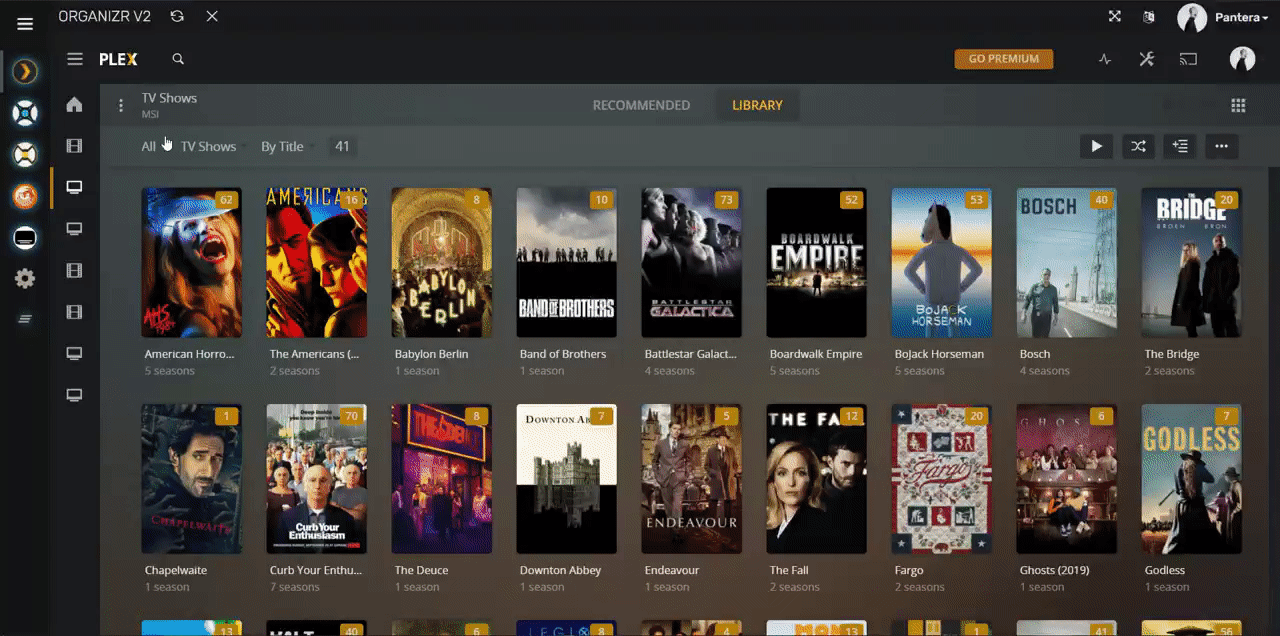
المقدمة:
من خلال هالشرح راح تكون قادر على إنشاء نظام وظيفته يبحث وينزّل وينظّم المسلسلات والأفلام الراغب بها بشكل تلقائي مع الترجمة من خلال إستخدام برامج arr*** مع القدرة على تصفّح مكتبتك السينمائية من على أي جهاز ومكان في العالم عن طريق Plex.
ماهي برامج arr***؟
هي برامج لأتمتة المهام. تختصر عليك العمليات المؤدية للنتيجة الراغب بها، وليست مقتصرة على المسلسلات والأفلام فقط فيه منها للكتب والموسيقى والمانجا…الخ، تقدر تطّلع على قائمة من هالبرامج هنا مع ملاحظة أن القائمة ليست شاملة.
قائمة بالبرامج والخدمات اللي راح أذكرها في هالشرح:
- Qbittorrent - برنامج للتورنت
- Sonarr - لتتبع المسلسلات
- Radarr - لتتبع الأفلام
- Prowlarr - تختار فيه المواقع اللي راح يبحث فيها
- Bazarr - لتتبع الترجمة
- Plex - حق تتصفح مكتبتك من أي جهاز
إختيارية
- notifiarr - للإشعارات
- Zerotire - حق تشبك على مكتبتك وتتحكم بالبرامج السابقة من أي مكان في العالم
- nzb360 - حق تتحكم بالبرامج السابقة عن طريق الجوال
أولاً: تحتاج تحوّل طريقة عرض التاريخ في الويندوز من هجري إلى ميلادي لأن بعض هالبرامج تواجه مشكلة مع التاريخ الهجري
أذهب إلى الإعدادات > اللغة والوقت > المنطقة > تغيير تنسيق البيانات > التقويم
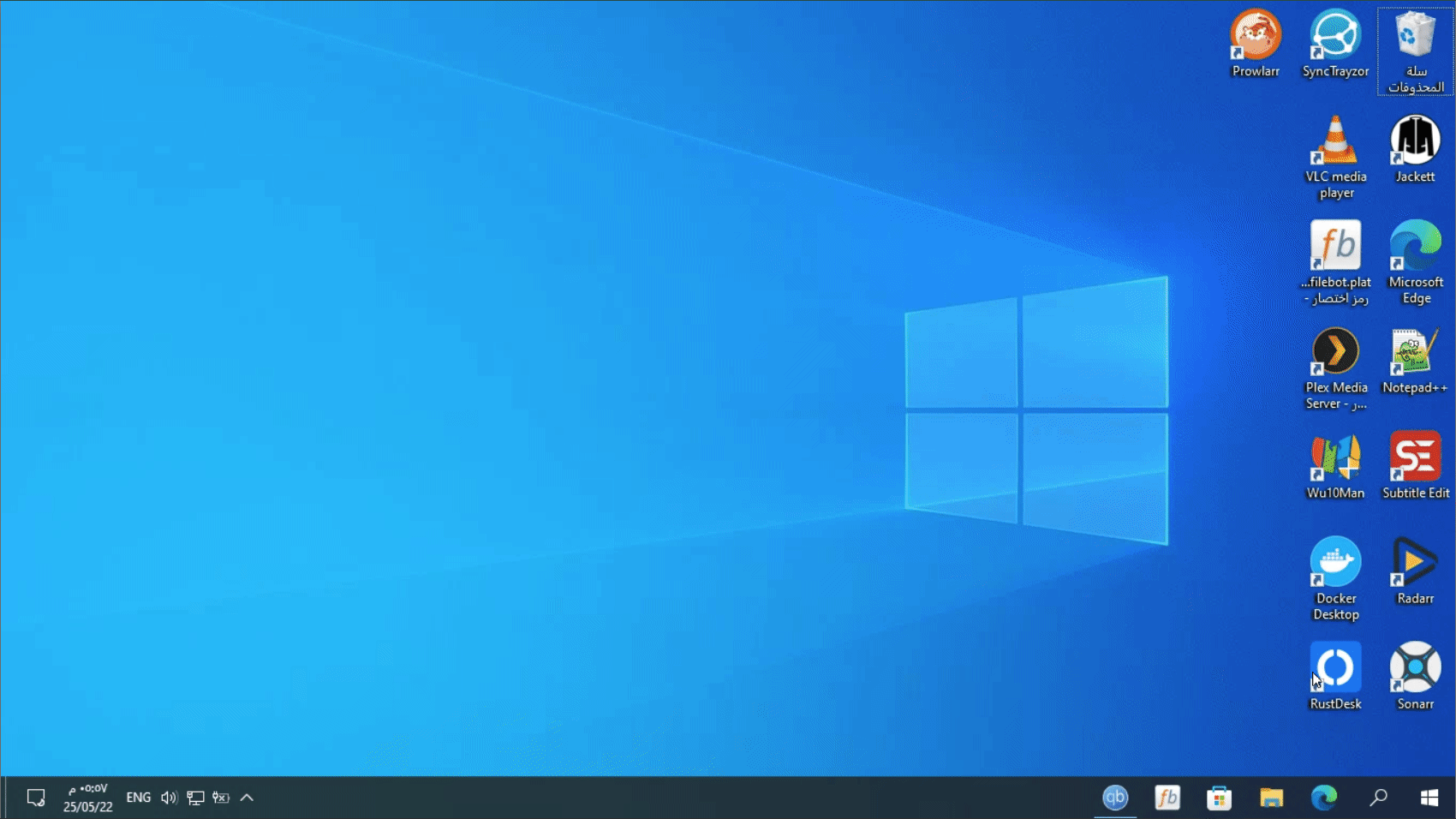
◀ Qbittorrent
نزّل البرنامج من هنا وثبته
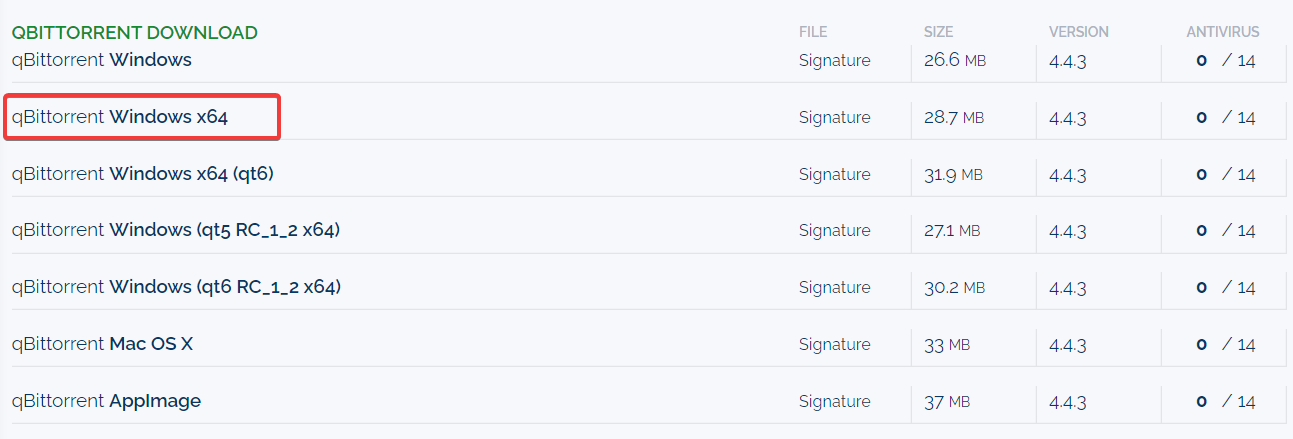
بعد ماتنتهي من التثبيت أفتح البرنامج وأذهب للإعدادات وفي تبويب Behavior ضع علامة صح أمام
Start qBittorrent on Windows start up
و
Start qBittorrent minimized
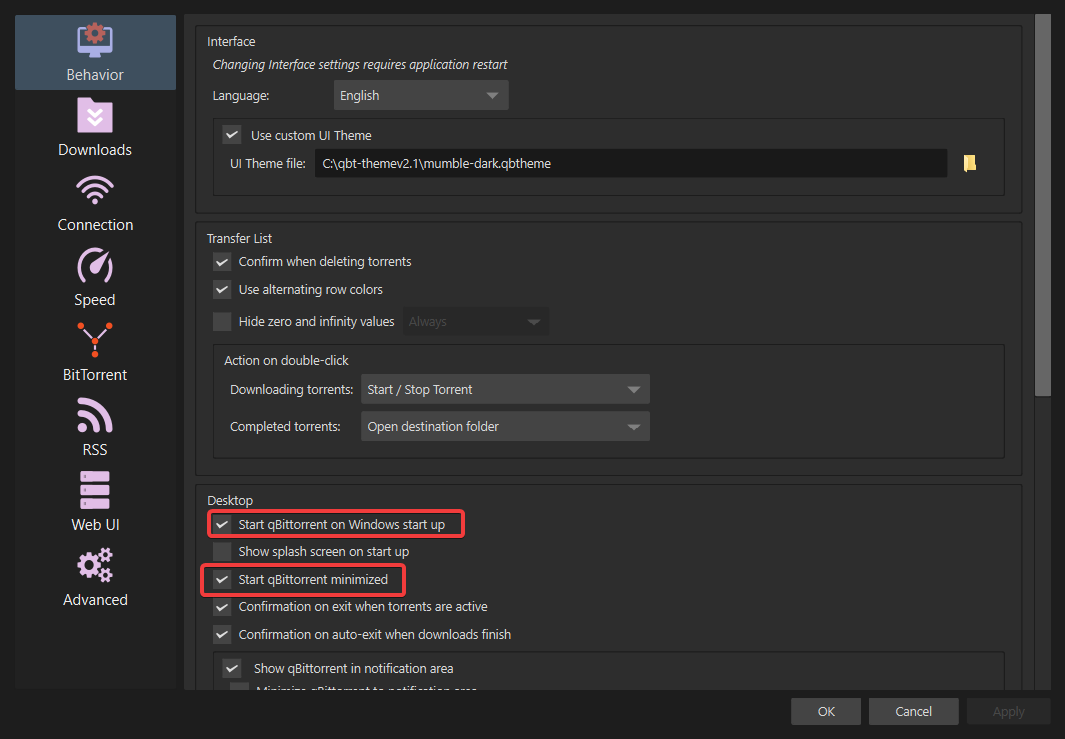
وفي BitTorrent فعّل خيار When seeding time reaches و ضع المدة الزمنية اللي تبي تسوي فيها Seed للملفات (مشاركة محتوى التورنت اللي تنزله مع الغير) القيمة الأفتراضية 1440 دقيقة بمعنى يوم كامل
وفي خانة then أختار Pause torrent
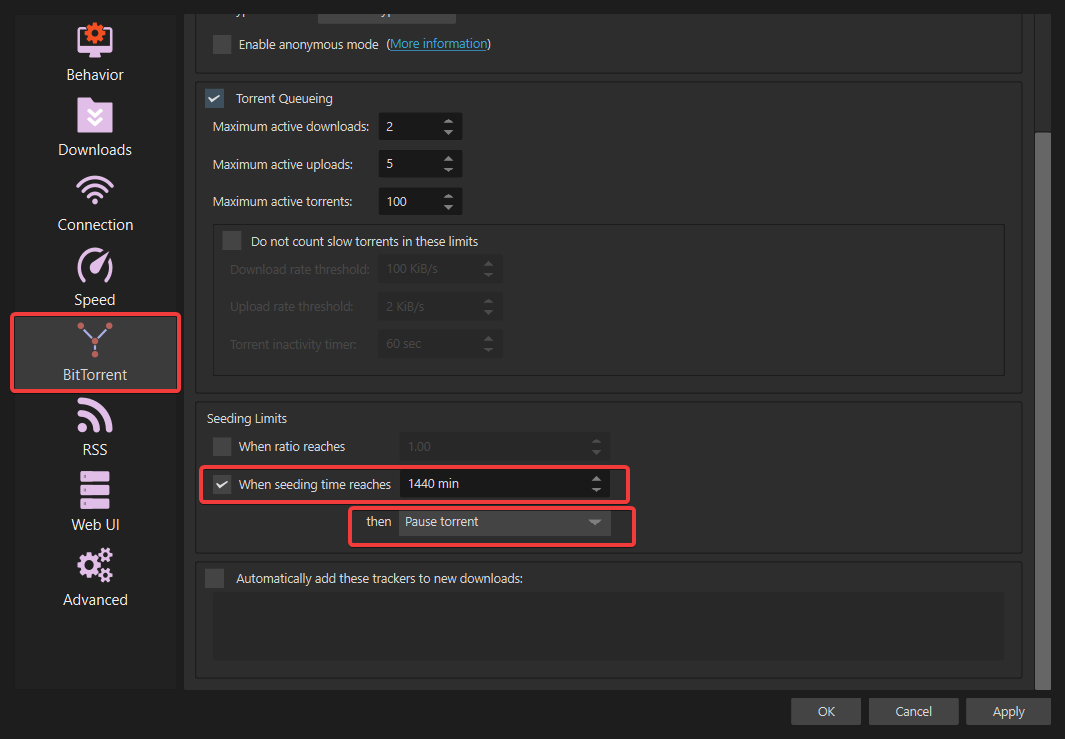
ثم أذهب لتبويب Web UI وضع علامة صح أمام Web User Interface
وفي خانة Authentication ضع أسم مستخدم وكلمة مرور ثم ok
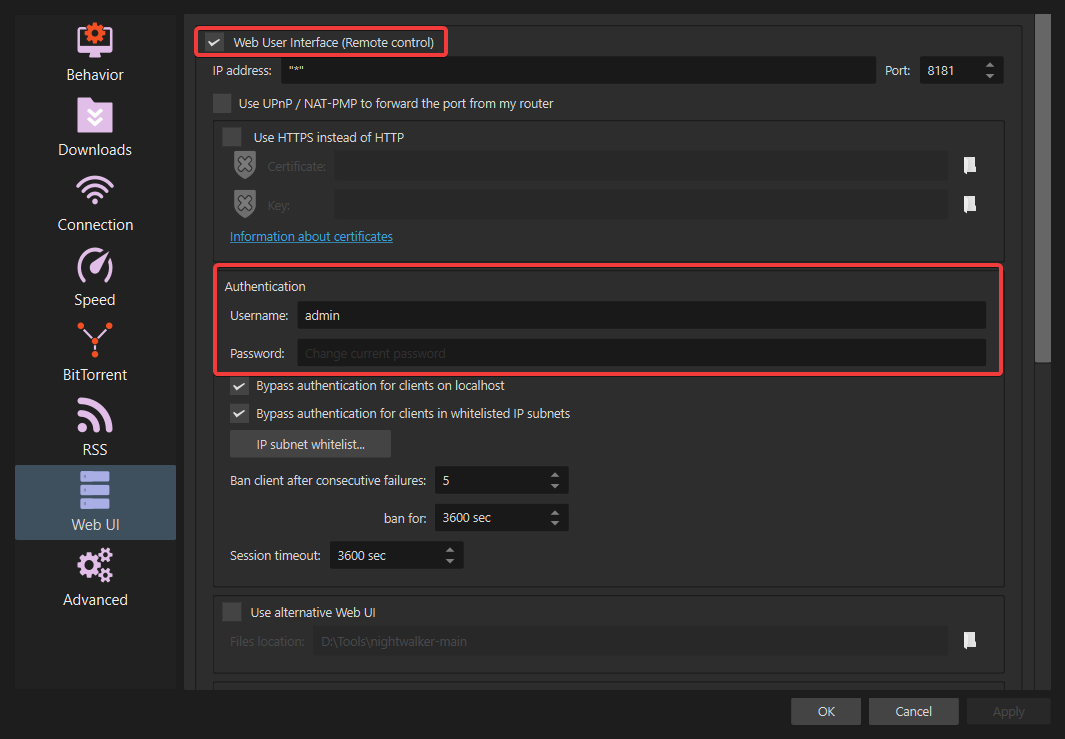
الآن راح تكون قادر على فتح البرنامج من خلال المتصفح عن طريق الرابط التالي
http://localhost:8080
◀ Sonarr
التثبيت:
نزّل البرنامج من هنا وأثناء التثبيت تأكد أنك مختار Create shortcut in Startup folder
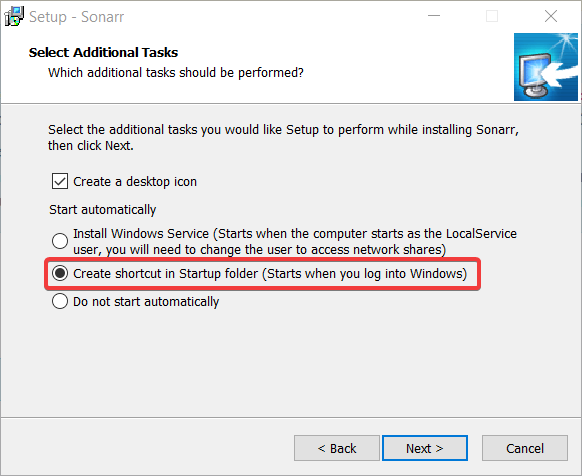
بعد ماتنتهي تقدر تفتح البرنامج من خلال المتصفح عن طريق العنوان التالي
http://localhost:8989
إعدادات البرنامج:
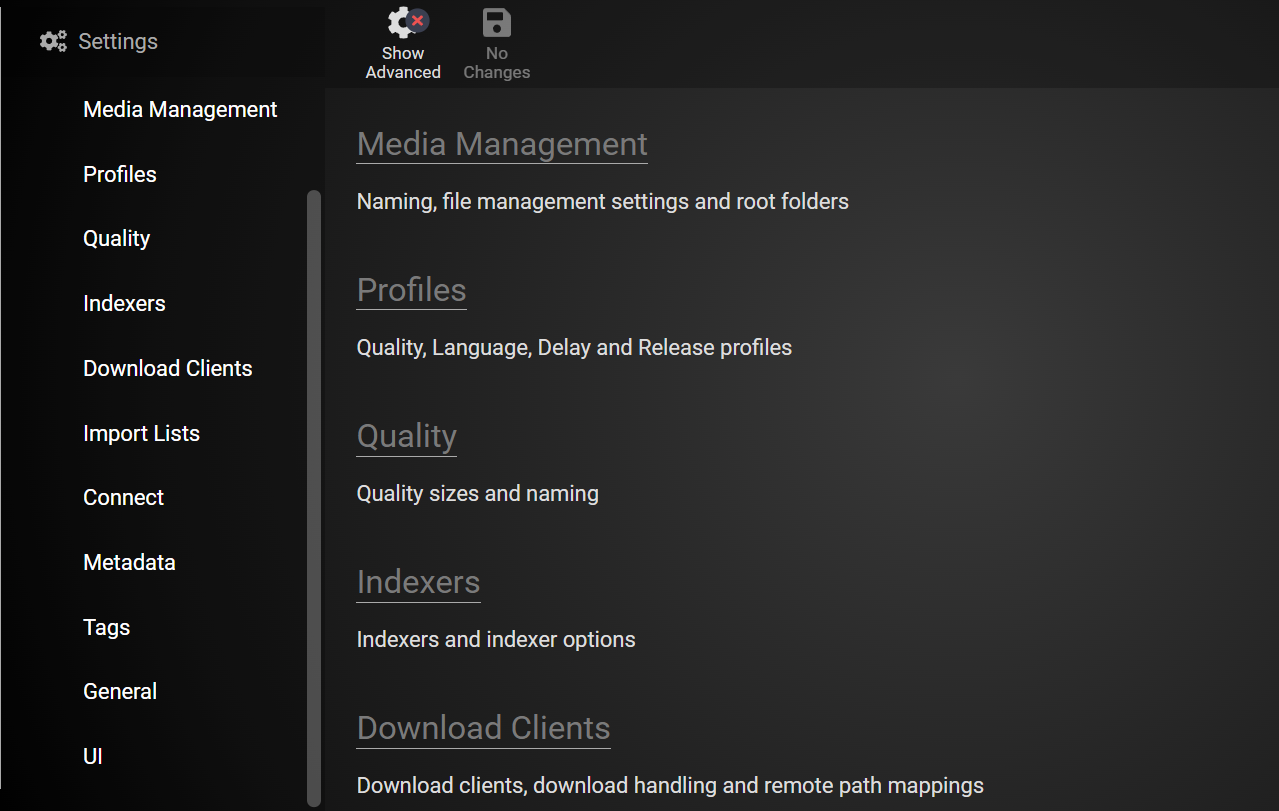
لتنظيم الملفات (إعادة التسمية، إختيار مسار الحفظ)
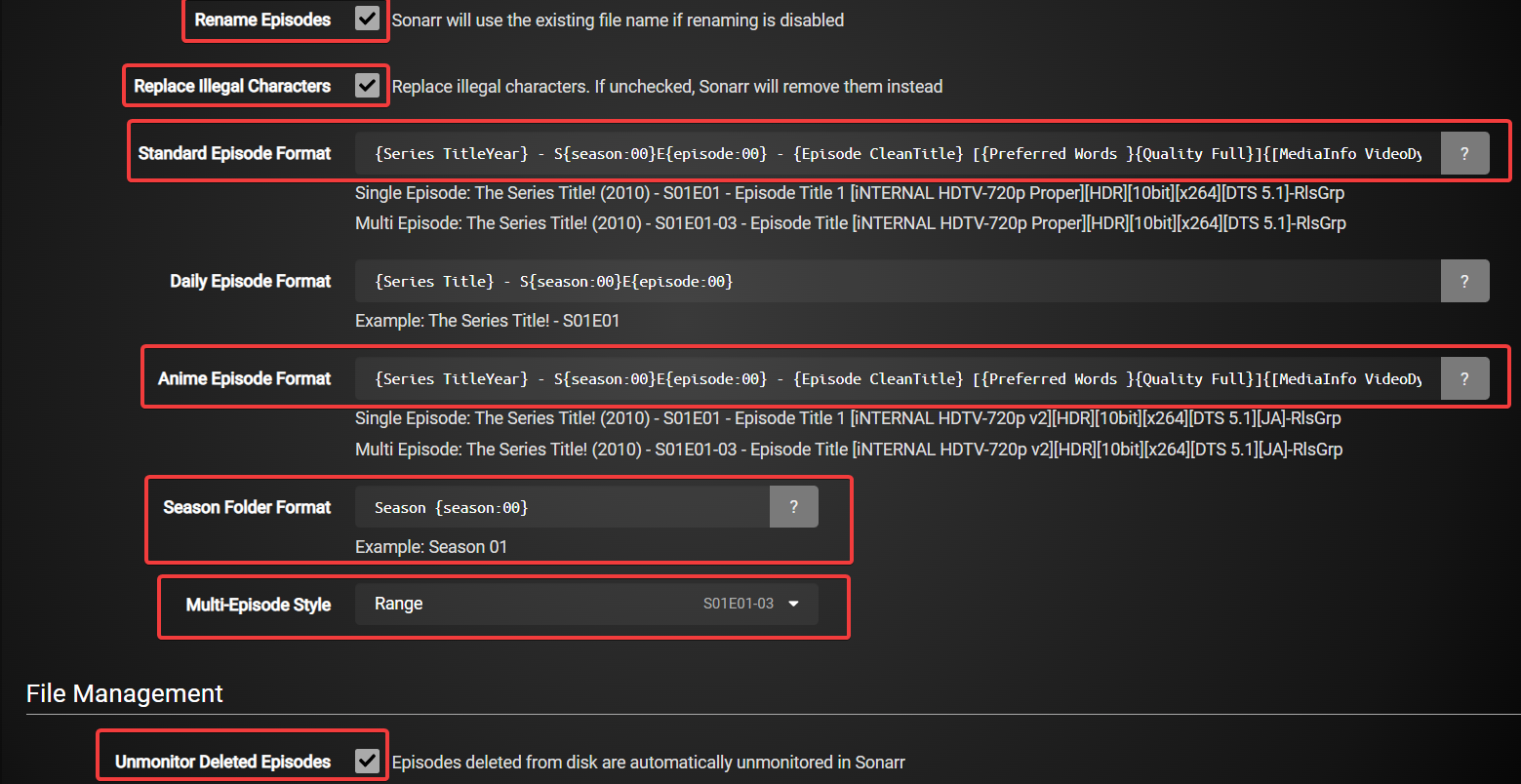
فعل هالخيارات:
- Rename Episodes
- Replace Illegal Characters
- Unmonitor Deleted Episodes
وأملئ الخانات التالية بالصيغ المذكورة
Standard Episode Format
{Series TitleYear} - S{season:00}E{episode:00} - {Episode CleanTitle} [{Preferred Words }{Quality Full}]{[MediaInfo VideoDynamicRange]}[{MediaInfo VideoBitDepth}bit]{[MediaInfo VideoCodec]}{[Mediainfo AudioCodec}{ Mediainfo AudioChannels]}{MediaInfo AudioLanguages}{-Release Group}
Anime Episode Format
{Series TitleYear} - S{season:00}E{episode:00} - {Episode CleanTitle} [{Preferred Words }{Quality Full}]{[MediaInfo VideoDynamicRange]}[{MediaInfo VideoBitDepth}bit]{[MediaInfo VideoCodec]}[{Mediainfo AudioCodec} { Mediainfo AudioChannels}]{MediaInfo AudioLanguages}{-Release Group}
Season Folder Format
Season {season:00}
وفي خانة Multi-Episode Style أختار Range
وفعّل خيار Unmonitor Deleted Episodes
Root Folders
هنا ضع المسارات اللي تبي تحفظ فيها ملفاتك، مثلا:
D:\TV Shows
D:\Anime
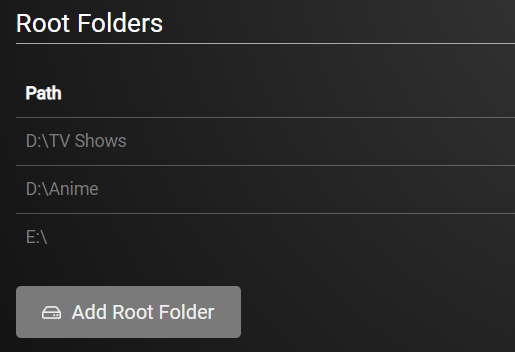
◁ Profiles
Quality Profiles
من هنا تقدر تنشأ بروفايل تحدد فيه الجودة المرغوبة وتقدر تحدد أكثر من جودة والأولوية في التنزيل تكون للجودة الأعلى في القائمة ثم اللي تليها وهكذا
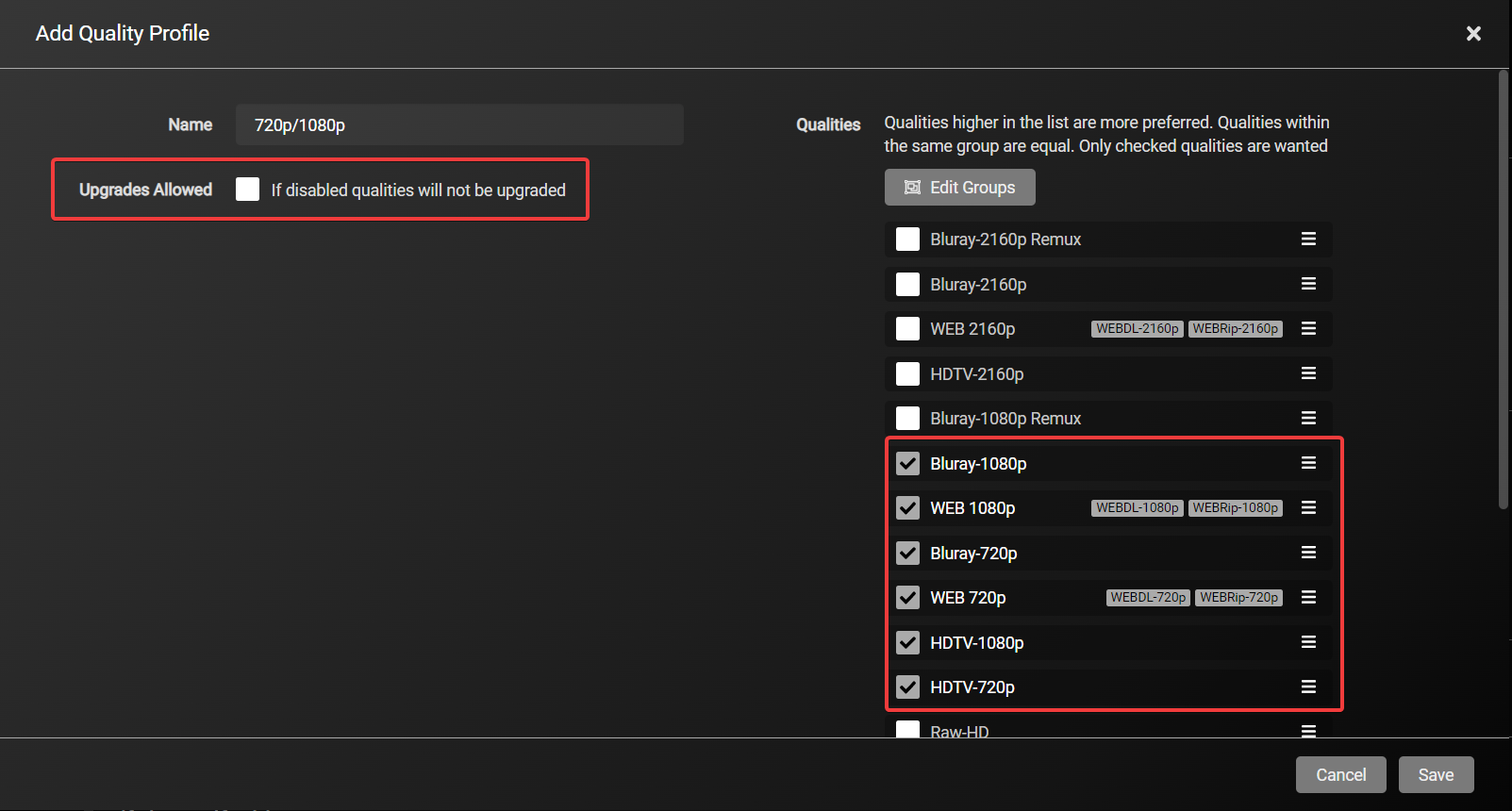
وتقدر تفعّل خيار Upgrades Allowed
اللي وظيفته كل مانزلت حلقة بجودة أعلى يحذف النسخة الموجودة عندك وينزّل النسخة ذات الجودة الأعلى
Language Profiles
هنا تحدد لغة الصوت المراد تنزيلها للحلقات
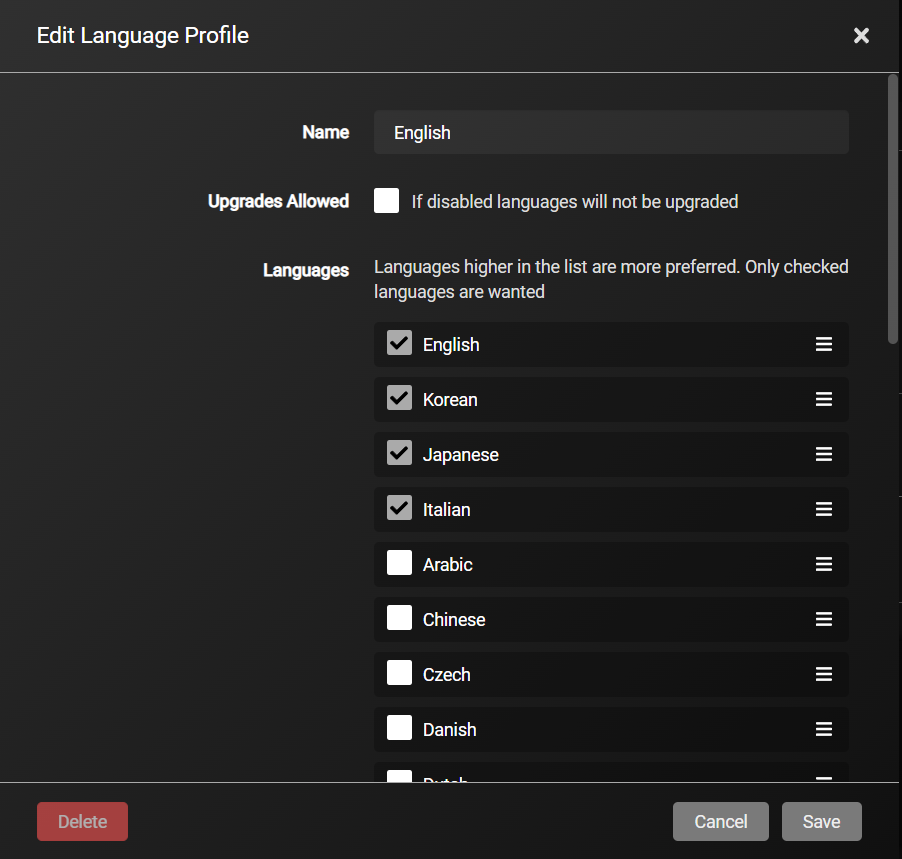
Release Profiles
حلقات المسلسلات تصدر في التورنت من أناس مختلفة، فإذا فيه قروب معيّن تبي Sonarr ينزّل منه فقط أو تمنع Sonarr أنه ينزّل من قروب معين آخر فتقدر تسوي هالشي في ذي الخانة، وتقدر تضيف أكثر من قروب وتفصل مابينهم بمسافة
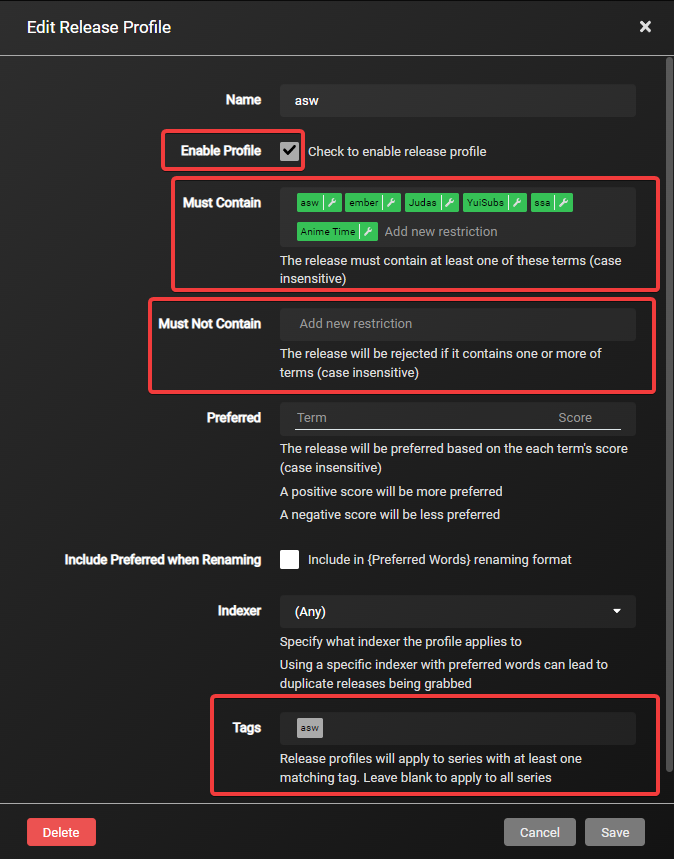
- Must Contain - هنا تكتب العبارات اللازم تواجدها في عنوان الحلقة
- Must Not Contain - هنا تكتب العبارات المرفوضة (القروبات اللي ماتبي ينزّل منها)
- Tags - إذا تركته فاضي فالبروفايل راح يتطبّق على كل المسلسلات اللي تضيفها بشكل تلقائي، إذا كتبت وسم معين راح يتطبّق على المسلسلات اللي تعطيها هالوسم فقط
◁ Quality
هنا تحدد الحجم الأعلى والحجم الأقل للحلقات لمختلف الجودات
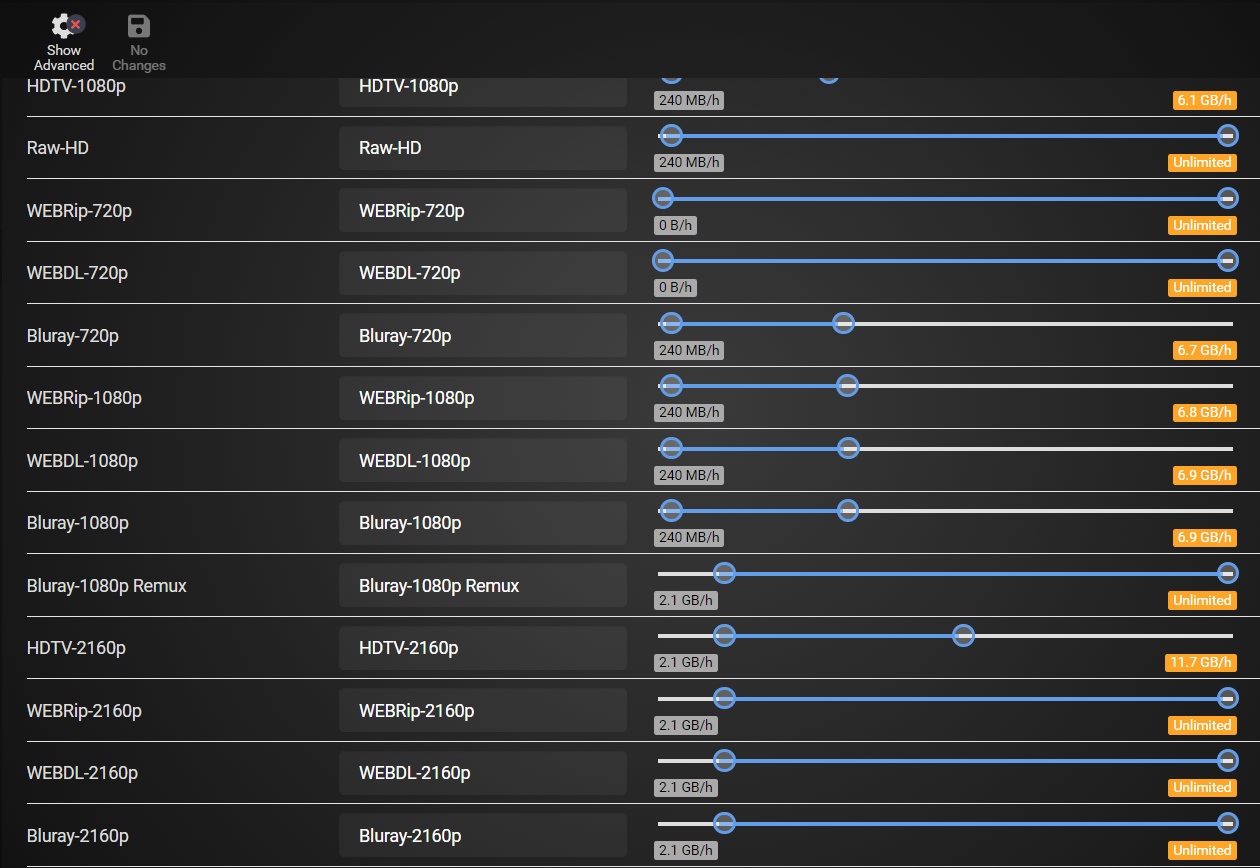
◁ Download Clients
هنا تضيف معلومات برنامج التورنت اللي تستخدمه
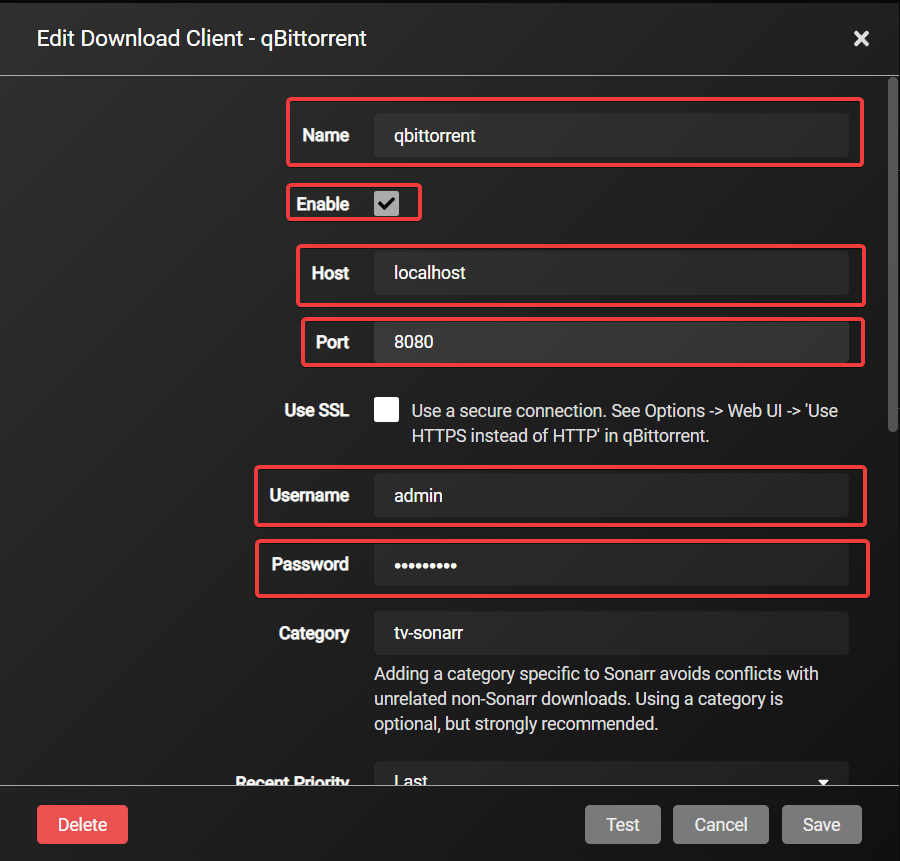
في خانة الـ Host ضع localhost
في خانة الـ port ضع 8080
وفي خانة الـ Username و الـ Password ضع أسم المستخدم وكلمة المرور اللي أنشأتهم في Qbittorrent
ثم أنزل للأسفل وفعّل خيار Remove Completed
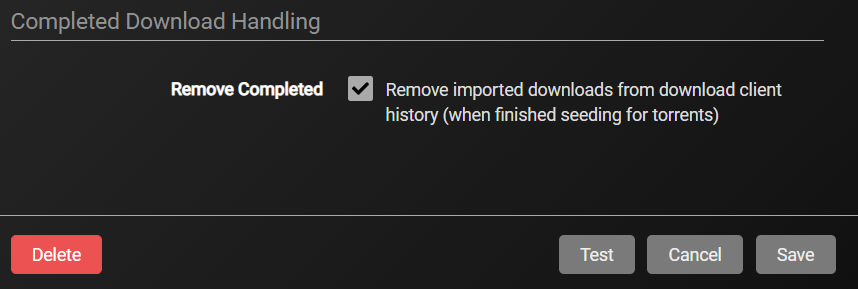
وبكذا انتهينا من الإعدادات
الآن نأتي لكيفية إضافة المسلسلات
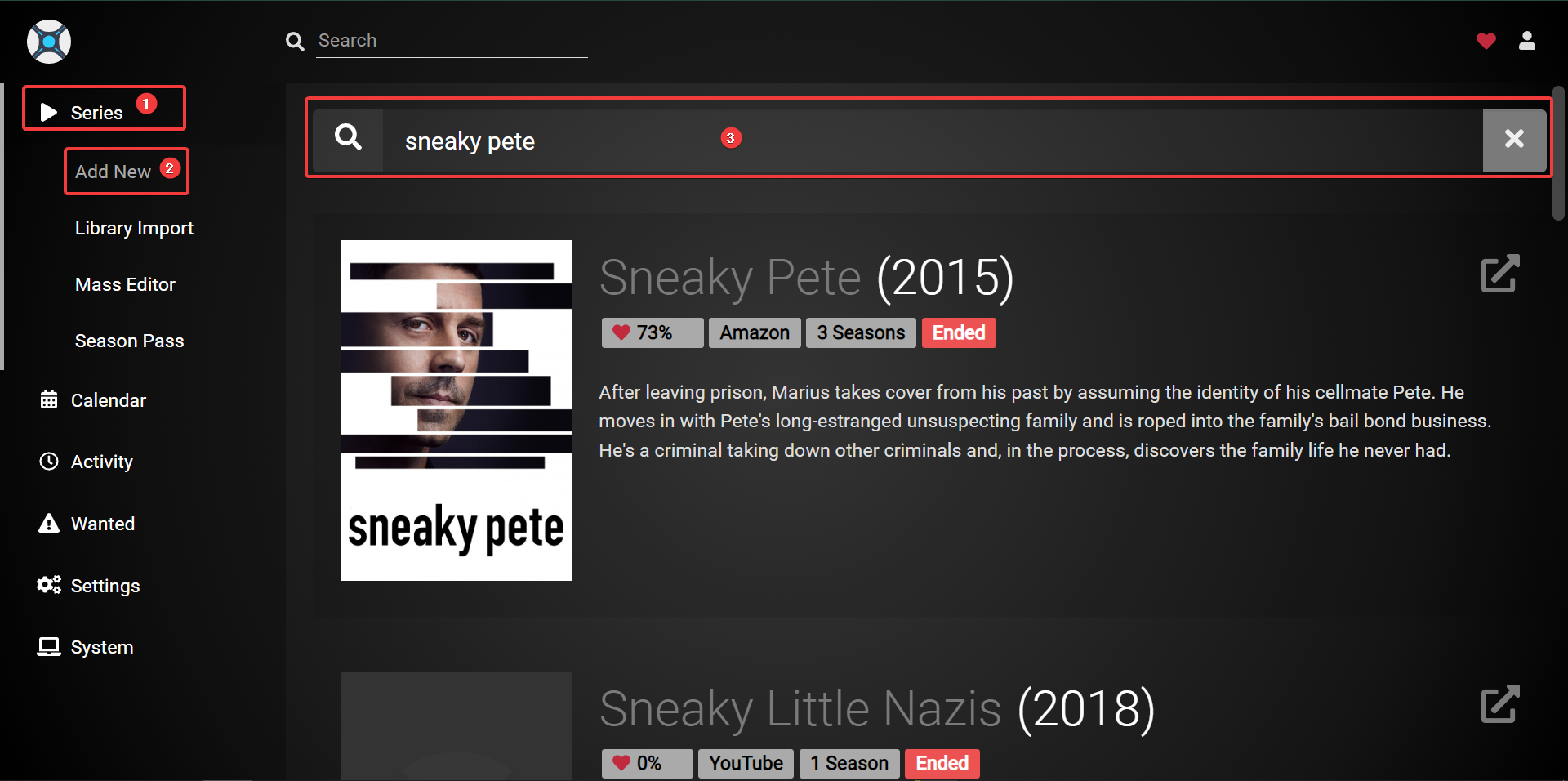
بعد ماتختار المسلسل راح تطلع قائمة بهذا الشكل
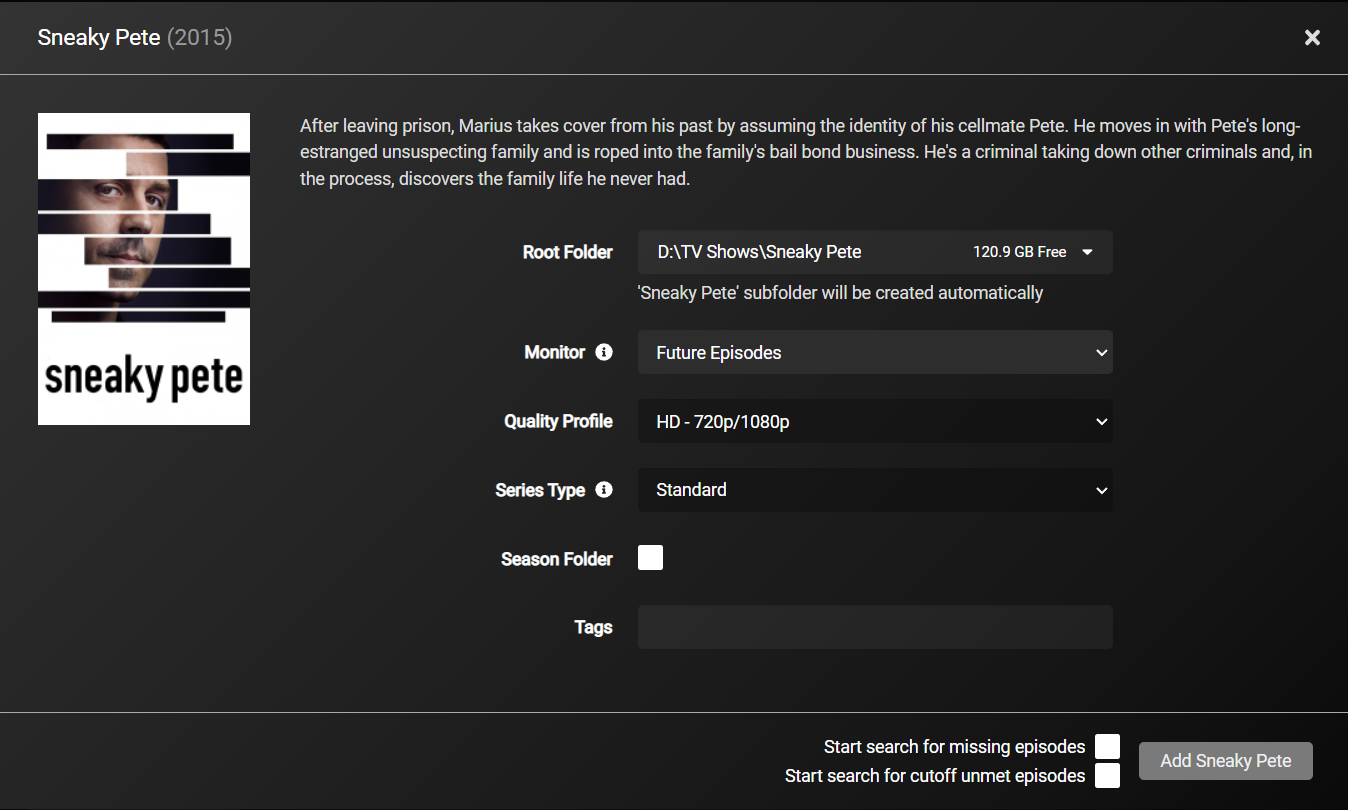
- Root Folder - مسار الحفظ
- Monitor - حالة التتبع
- All Episodes - تتبع جميع الحلقات
- Future Episodes - تتبع الحلقات المستقبلية
- Missing Episodes - تتبع الحلقات الناقصة
- Existing Episodes - تتبع الحلقات الموجودة
- Pilot Episode - تتبع الحلقة الأولى فقط
- First Season - تتبع الموسم الأول
- Latest Season - تتبع الموسم الأخير والمواسم المستقبلية
- None - إضافة العمل بدون تتبع
- Quality Profile - بروفايل الجودة اللي انشأته
- Series Type - نوع العمل (مسلسل عادي أو أنمي)
- Season Folder - إذا أردت تجميع الحلقات كل موسم لوحده أو إضافة جميع الحلقات في مجلد واحد
- Tags - هنا تضع الوسم لـ Release Profiles إذا انشأت واحد سابقًا
- Start search for missing episodes - إذا العمل اللي بتضيفه حلقاته صادرة بالفعل علّم هالخيار حق تبدأ بعملية البحث والتنزيل مباشرة
وإذا عندك مكتبة جاهزة وتبي تضيفها للبرنامج حق تستفيد من مزاياه تقدر تسوي هالشي من خلال Library Import
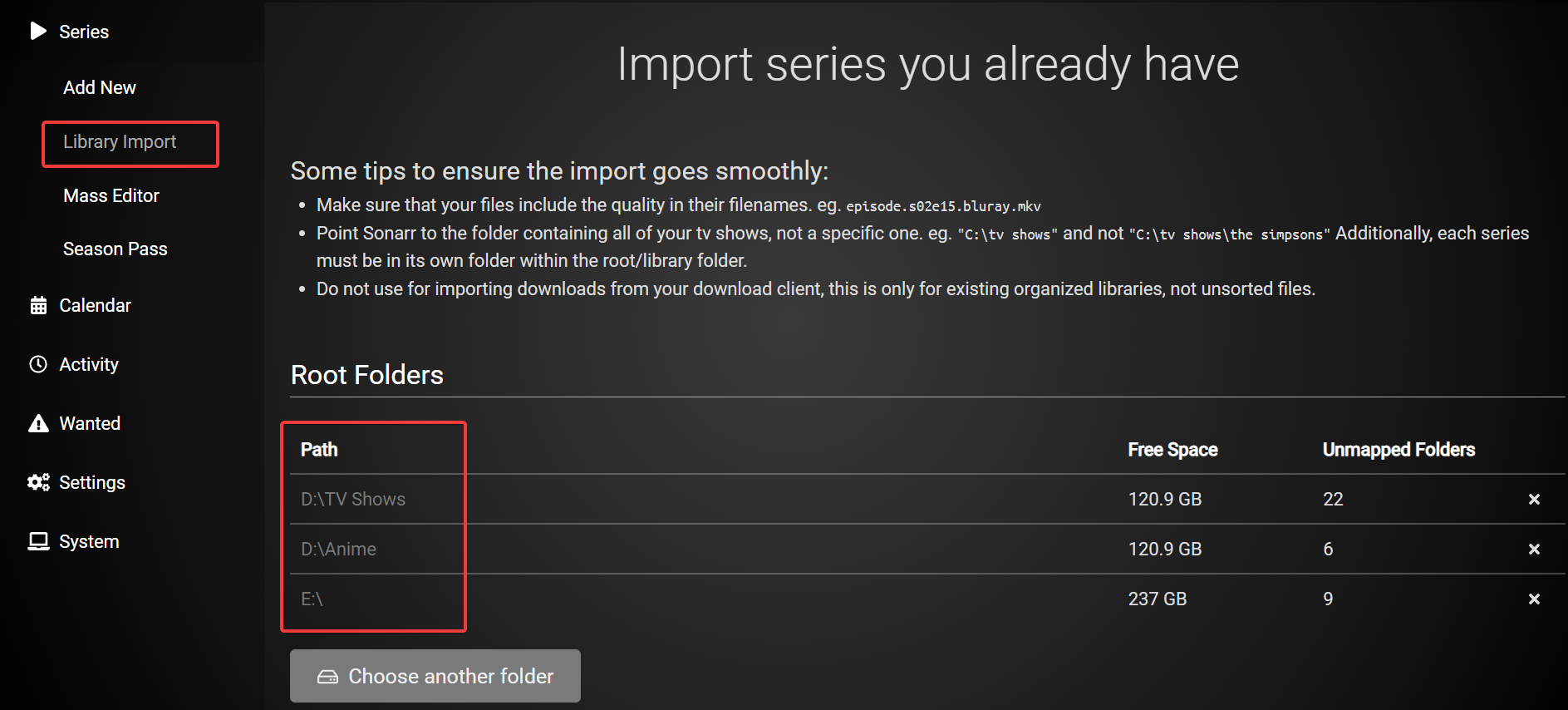
إنتهى
معلومة إضافية
إذا لاحظت أن الحلقة صدرت لكن البرنامج مانزّلها تقدر تسوي بحث يدوي حق تعرف السبب
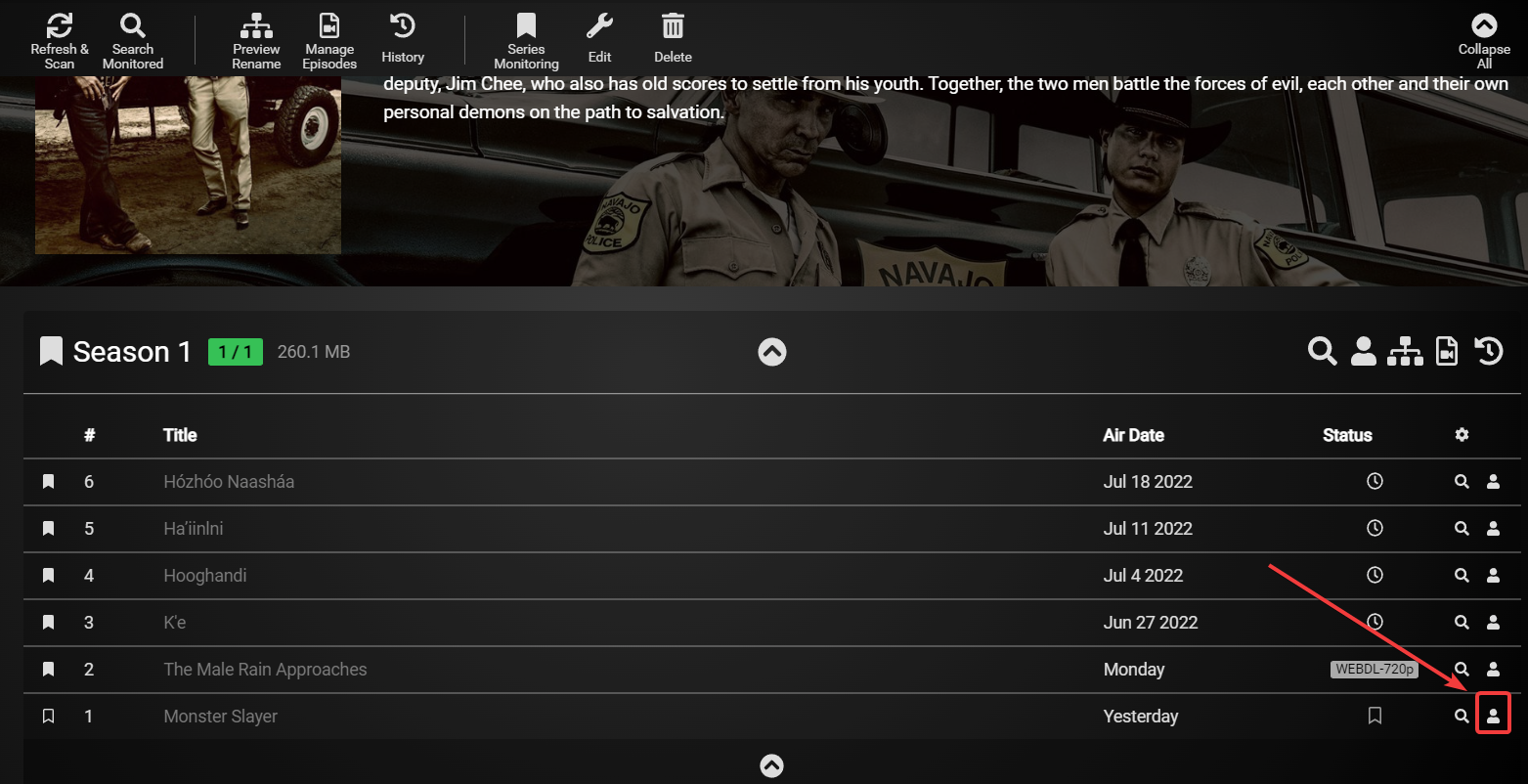
ضع المؤشر على علامة التعجب حق تظهر لك رسالة الخطأ
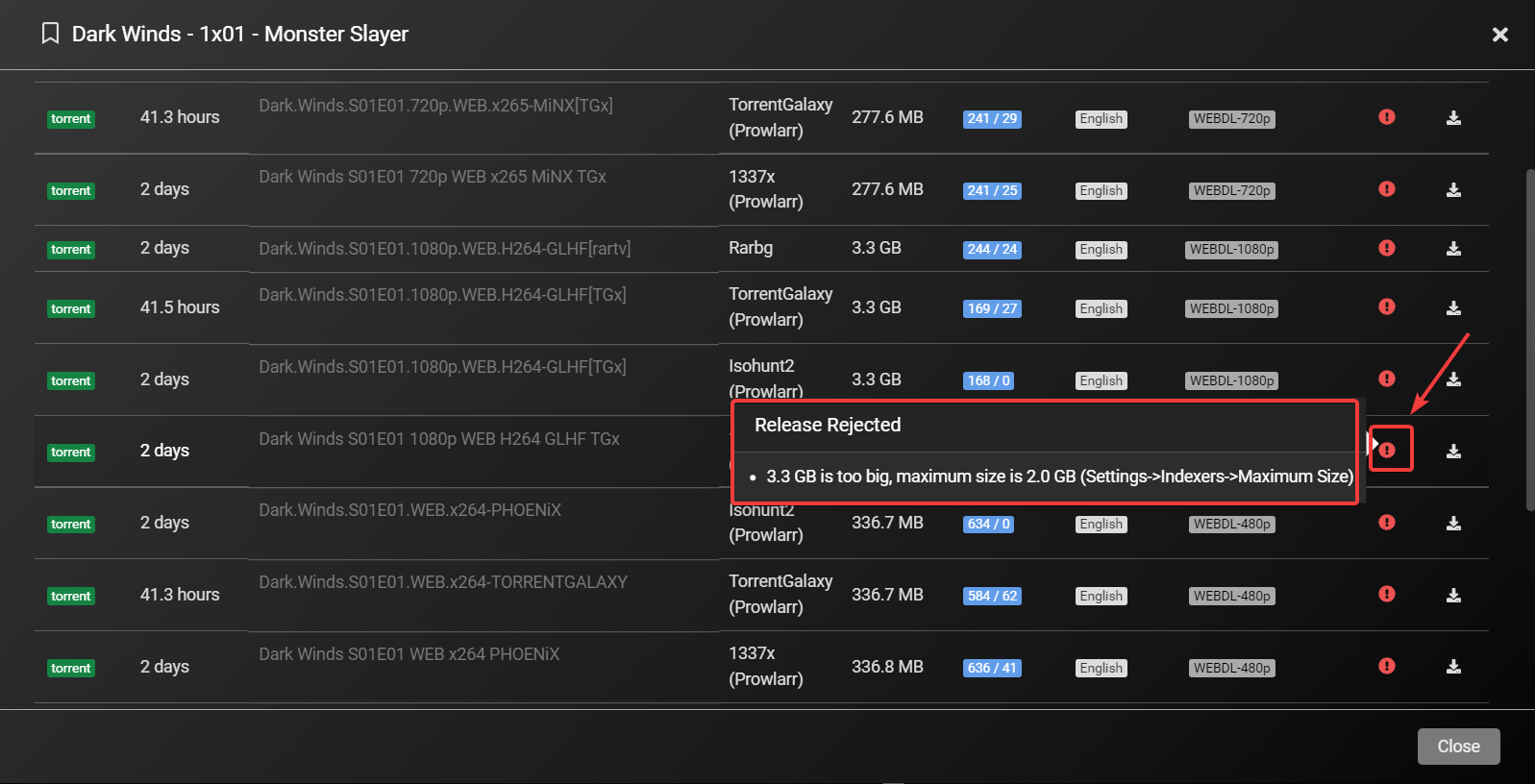
زي ماتلاحظ البرنامج رفض ينزّل الحلقة لأن حجمها أعلى من اللي سامح به وهو 2 قيقا
◀ Radarr
التثبيت:
نزّل البرنامج من هنا وأثناء التثبيت تأكد أنك مختار Create shortcut in
Startup folder
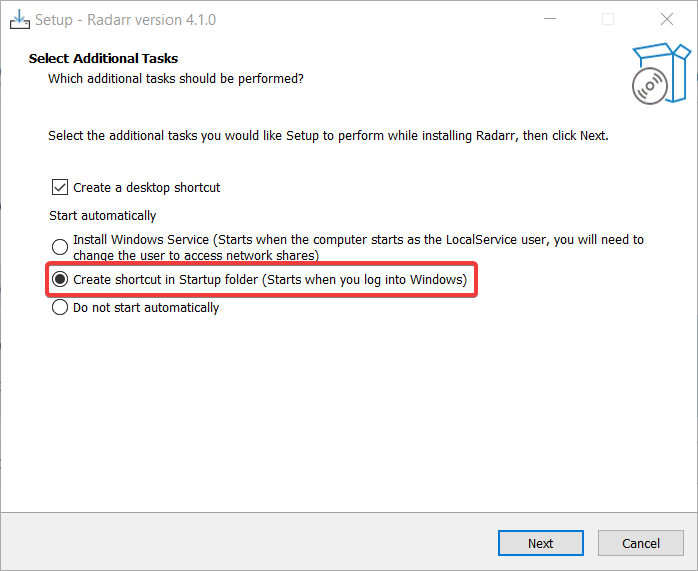
بعد ماتنتهي تقدر تفتح البرنامج من خلال المتصفح عن طريق العنوان التالي
http://localhost:7878
إعدادات البرنامج
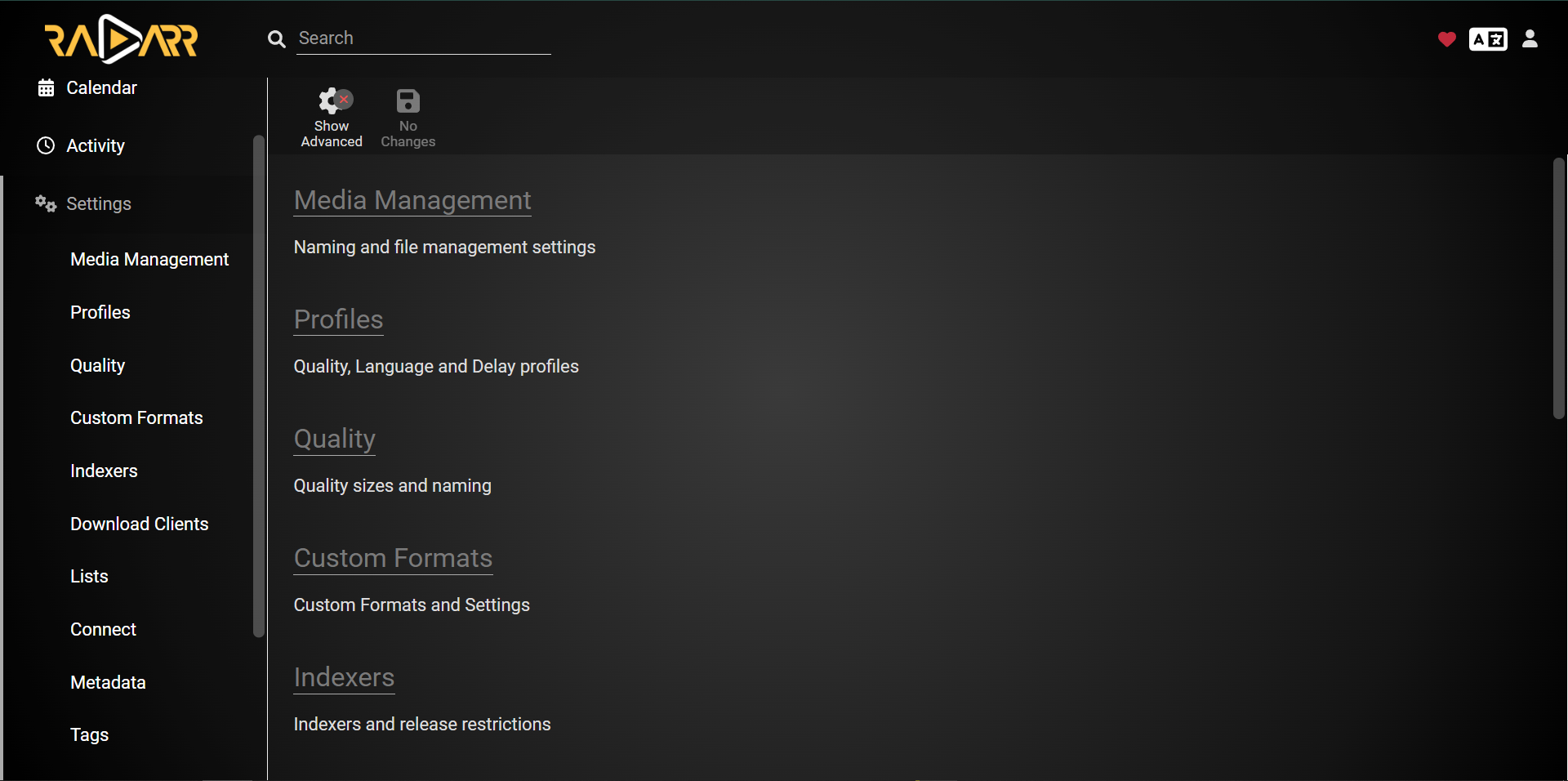
كما تلاحظ الواجهة مشابهة لـ Sonarr لأنه نسخة منه أصلاً لكن للأفلام فلذلك ماراح أكرر شرحي مرة أخرى لكن راح أوضّح الأشياء الجديدة والمختلفة
Standard Movie Format
{Movie CleanTitle} {(Release Year)} {[Quality Title]}{[MediaInfo AudioCodec}{ MediaInfo AudioChannels]}{[MediaInfo VideoDynamicRange]}{[MediaInfo VideoCodec]}{-Release Group}
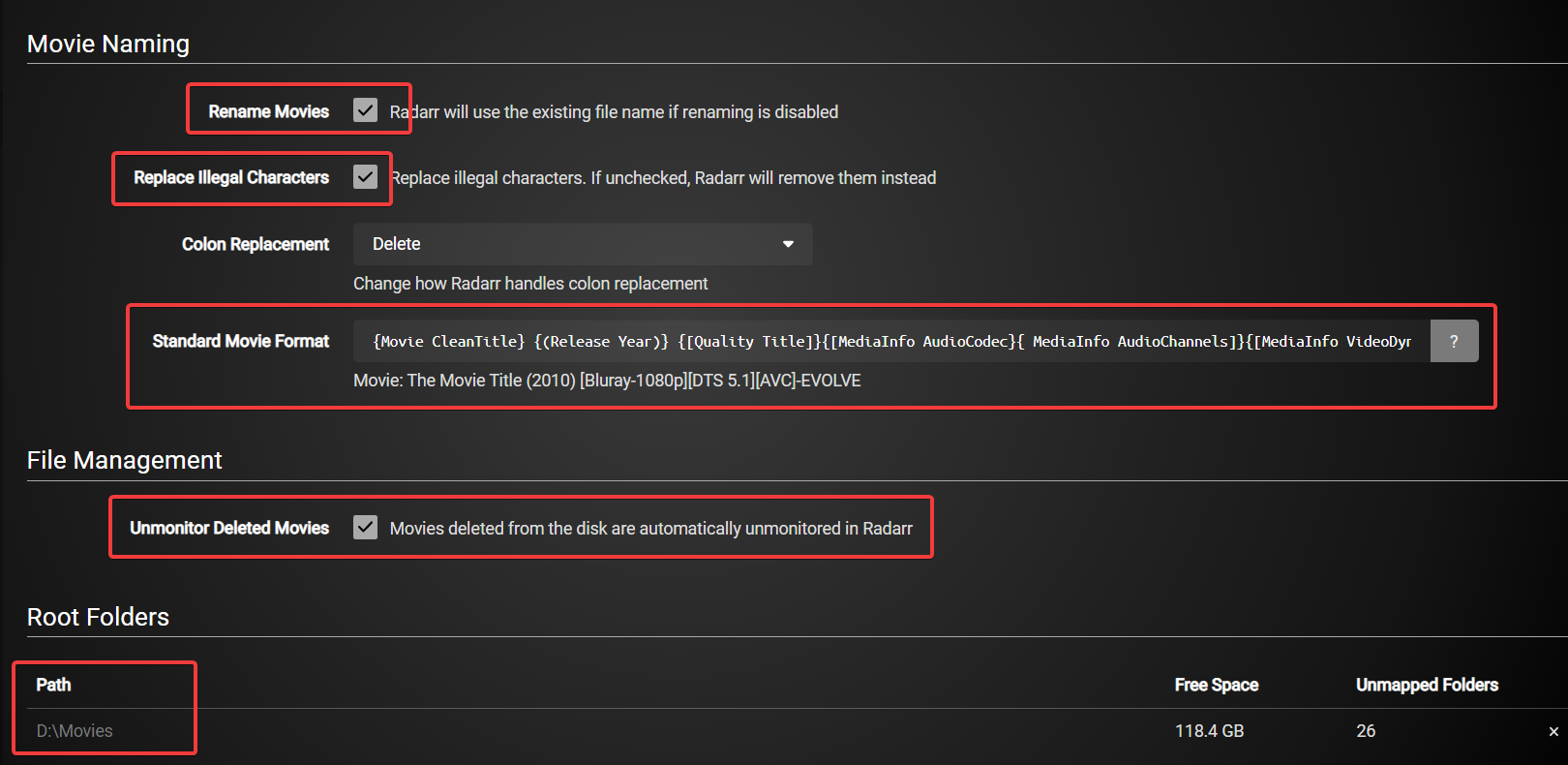
◁ Profiles
Quality Profiles
في خانة Language أختار original (الصوت الأصلي للفلم)
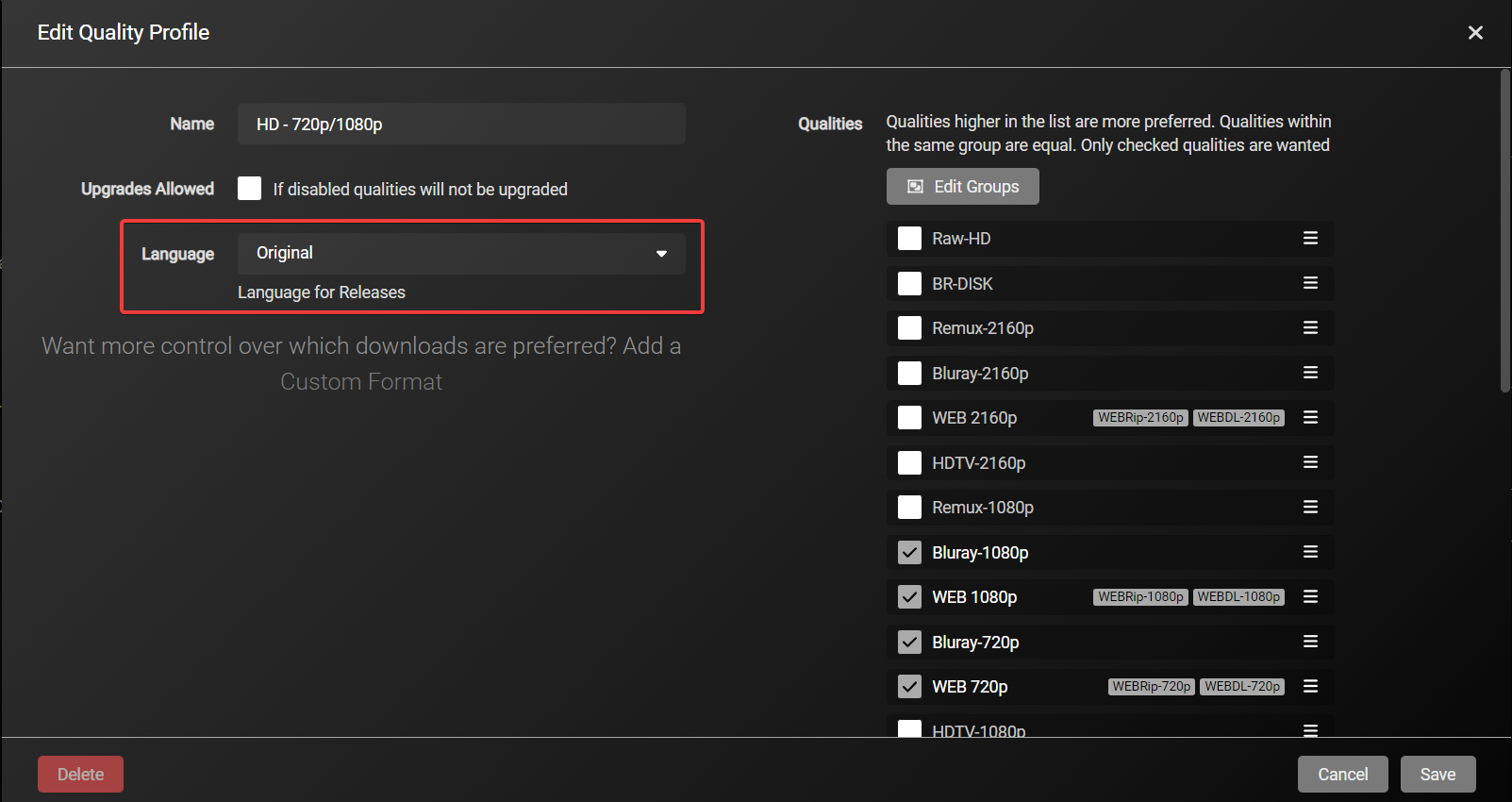
Delay Profiles
قبل ما أشرح هالإعداد فيه أمر لازم أوضحه أثناء إضافة أي فلم لـ Radarr
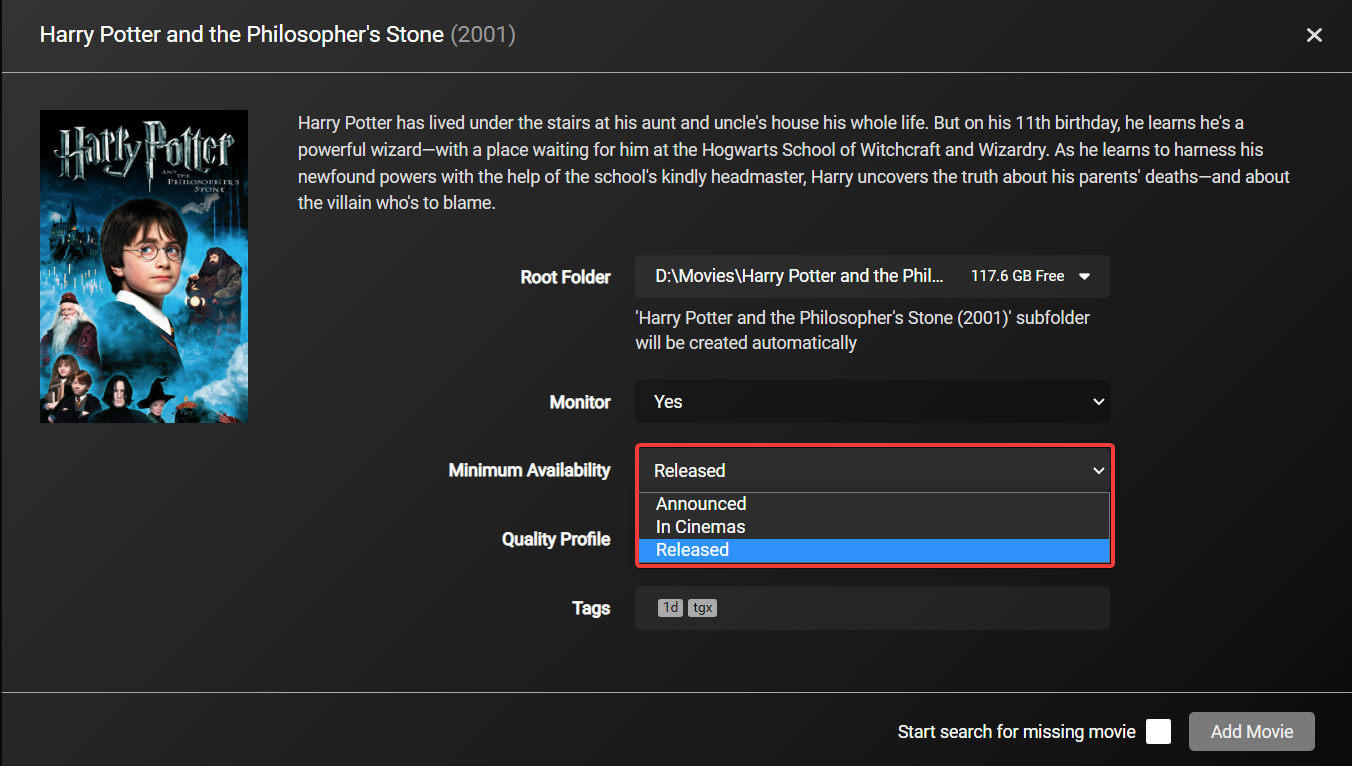
في خانة Minimum Availability عندك 3 خيارات تحدد من خلالها متى Radarr يبدأ بتتبع الفلم
- Announced - راح يبدأ بتتبع الفلم بعد ماتضيفه مباشرةً
- In Cinemas - بعد مايصدر الفلم في السينما Radarr راح يبدأ بتتبع الفلم
- Released - بعد مايصدر الفلم بشكل رقمي أو على أقراص البلوراي Radarr راح يبدأ بتتبع الفلم
أنصح بأستخدام خيار Released حق تتفادى النسخ المزيفة اللي تصدر في التورنت قبل موعد إصداره
الآن نرجع لـ Delay Profiles
من هنا تنشأ بروفايل تأمر فيه Radarr أنه ماينزّل الفلم ألا بعد فترة زمنية مثلا يوم ولا يومين من إصداره الرسمي إذا أردت أنتظار نزول نسخ أفضل للفلم
◁ Indexers
Restrictions
نفس خانة Release Profiles في Sonarr اللي تحدد القروبات اللي تنزّل منها لكن تحت مسمى مختلف
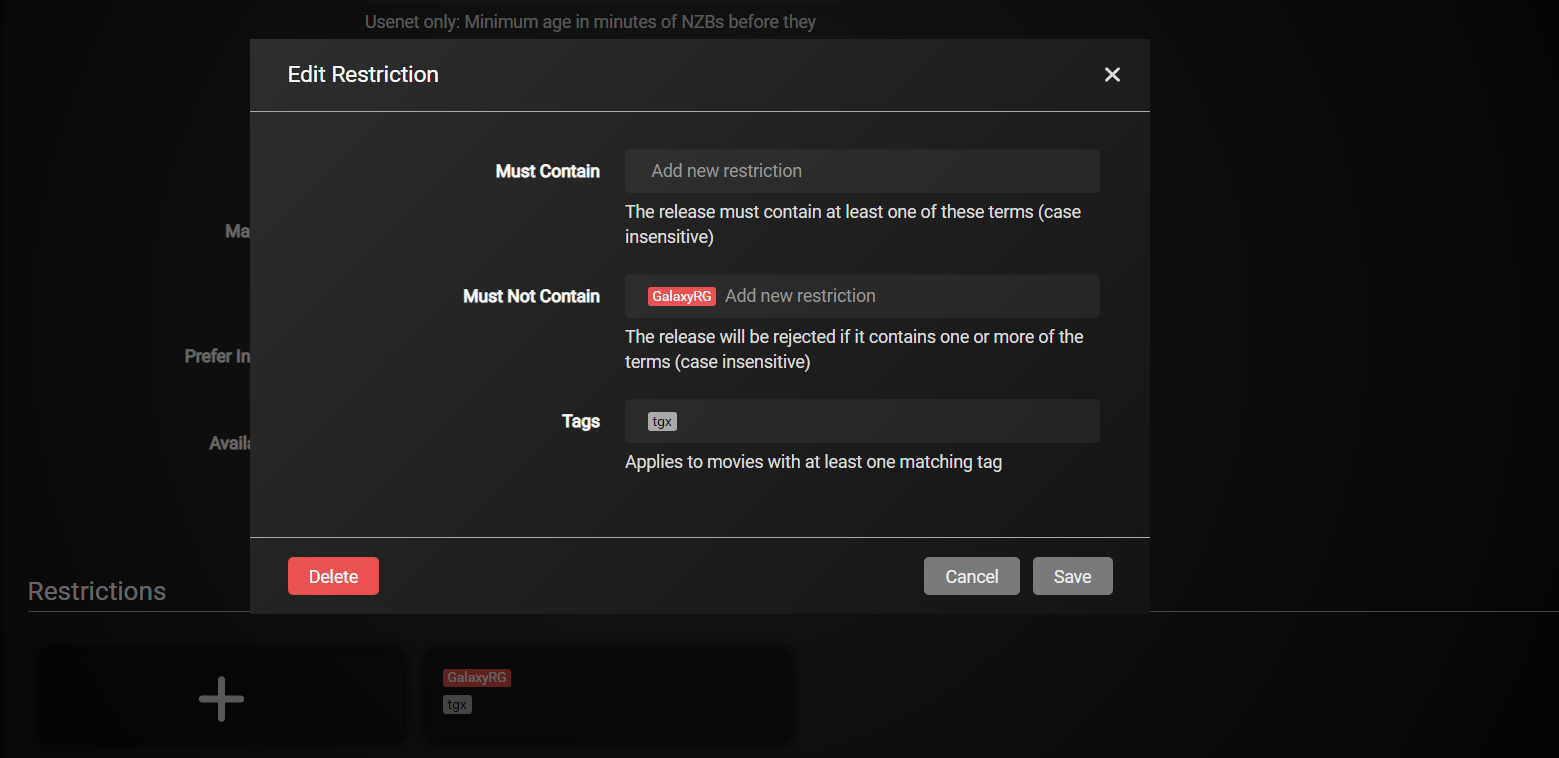
◁ Download Clients
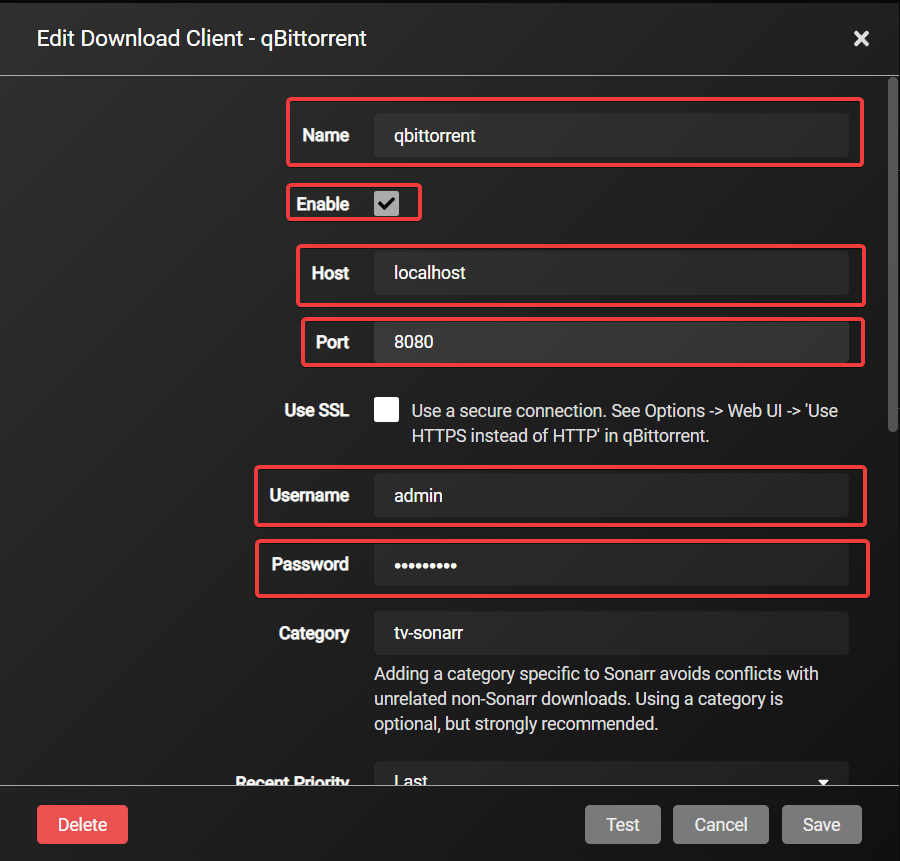
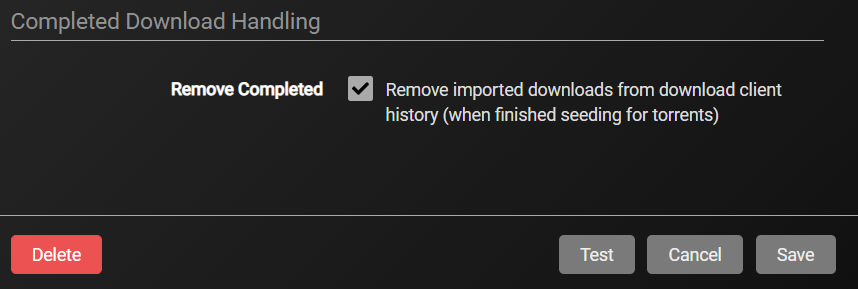
◁ Lists
إذا عندك قائمة أفلام من Tmdb, Trakt, imdb تقدر تضيفها من هنا
أنتهى
◀ Prowlarr
التثبيت:
نزّل البرنامج من هنا
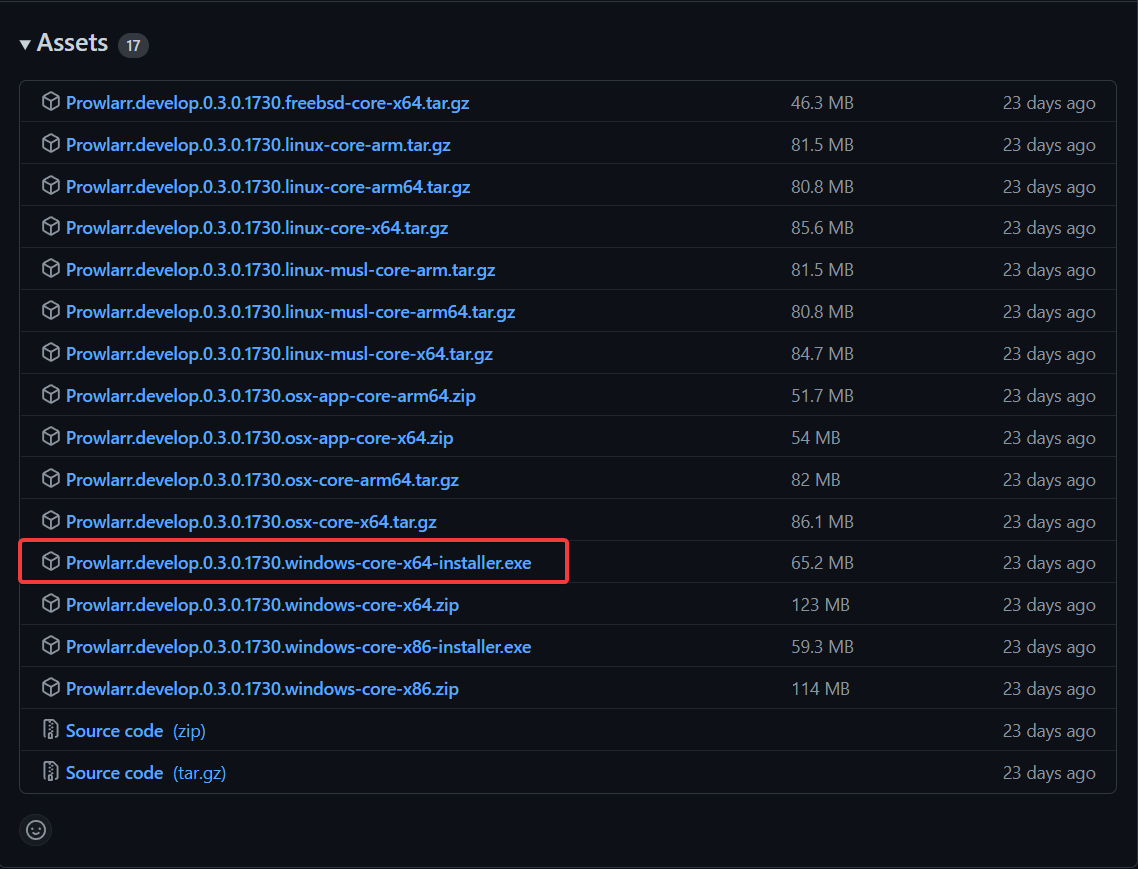
وأثناء التثبيت تأكد أنك مختار Create shortcut in Startup folder
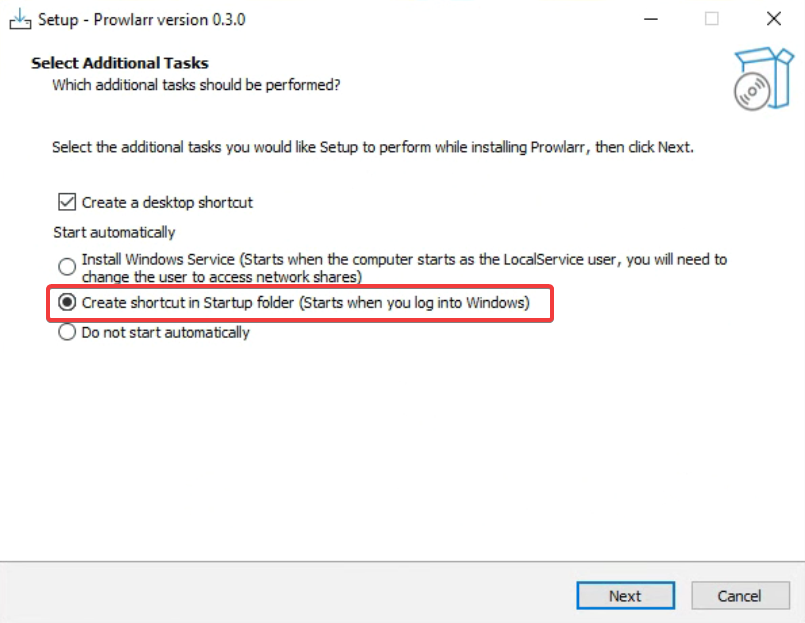
بعد ماتنتهي تقدر تفتح البرنامج من خلال المتصفح عن طريق العنوان التالي
http://localhost:9696
الأعدادات
مافيه ألا إعداد واحد فقط تحتاج تسويه هنا، أذهب للـ Settings ثم Apps وفي خانة Applications أضف Sonarr و Radarr
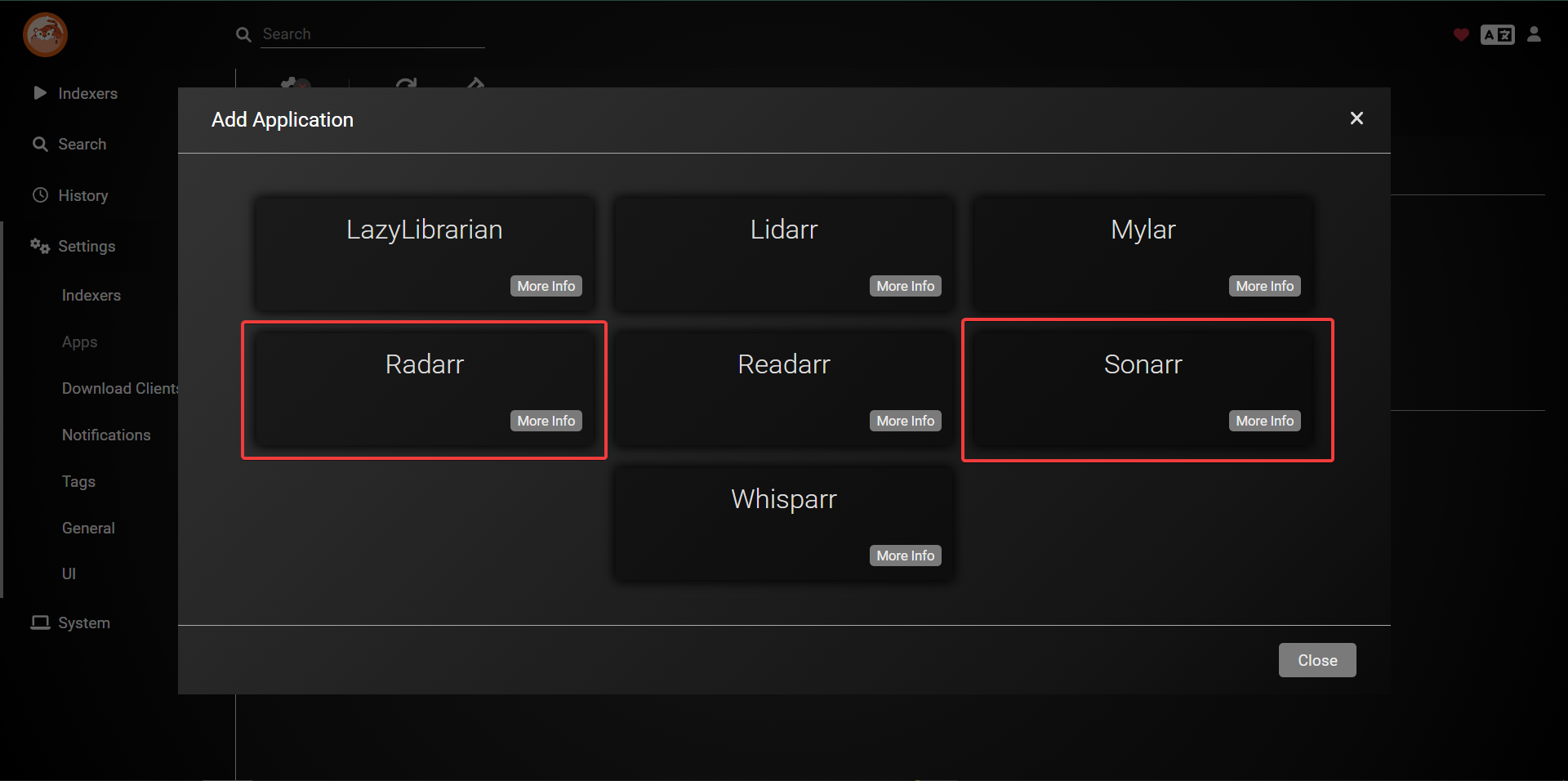
Radarr
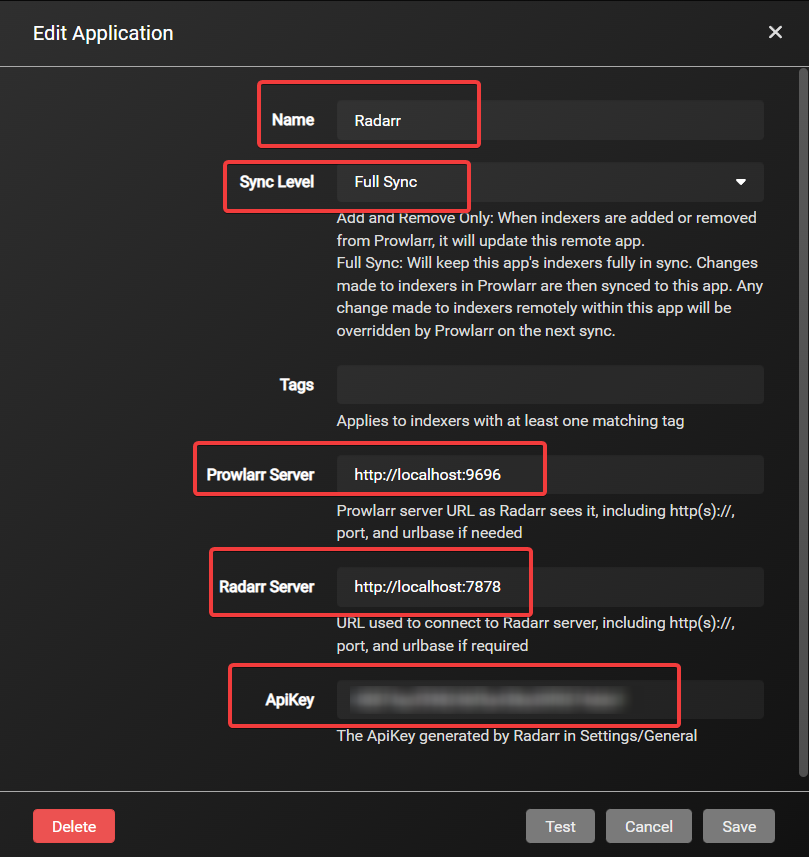
في خانة Sync Level أختار Full Sync
في خانة Prowlarr Server ضع http://localhost:9696
في خانة Radarr Server ضع http://localhost:7878
في خانة ApiKey أذهب لـ Radarr ثم Settings ثم General راح تلقى خانة بأسم API Key أنسخ اللي فيها وضعه هنا
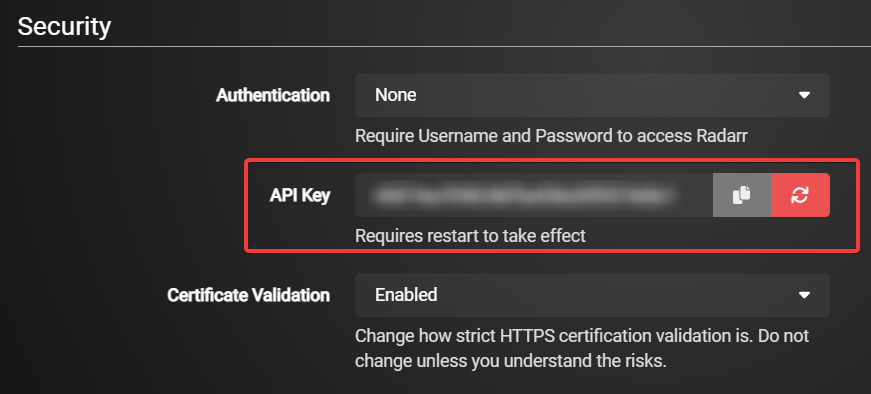
Sonarr
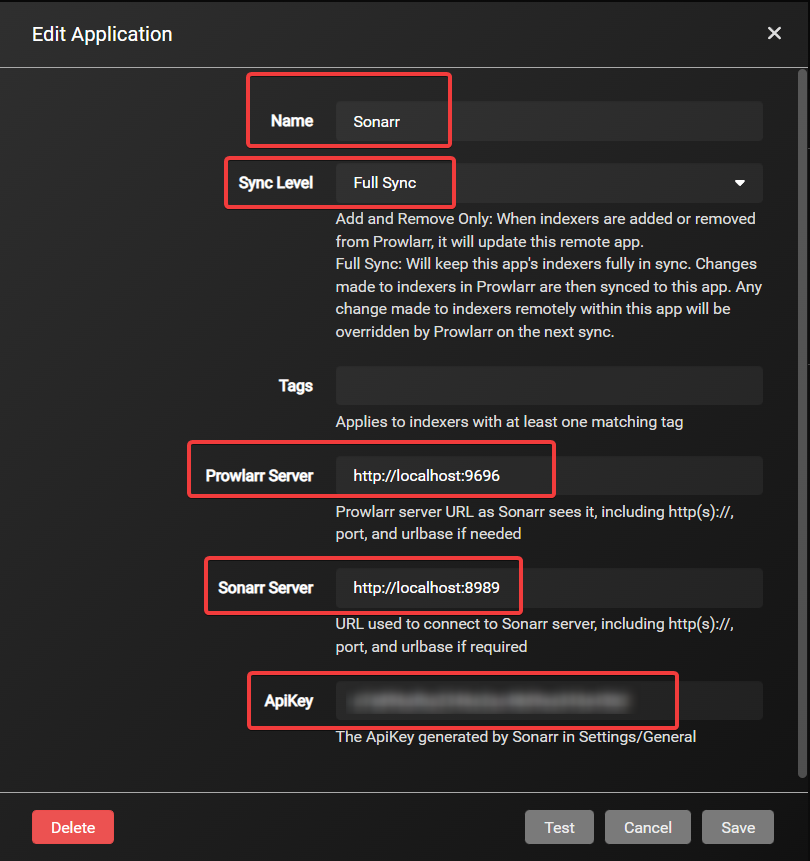
في خانة Sync Level أختار Full Sync
في خانة Prowlarr Server ضع http://localhost:9696
في خانة Radarr Server ضع http://localhost:8989
في خانة ApiKey أذهب لـ Sonarr ثم Settings ثم General راح تلقى خانة بأسم API Key أنسخ اللي فيها وضعه هنا
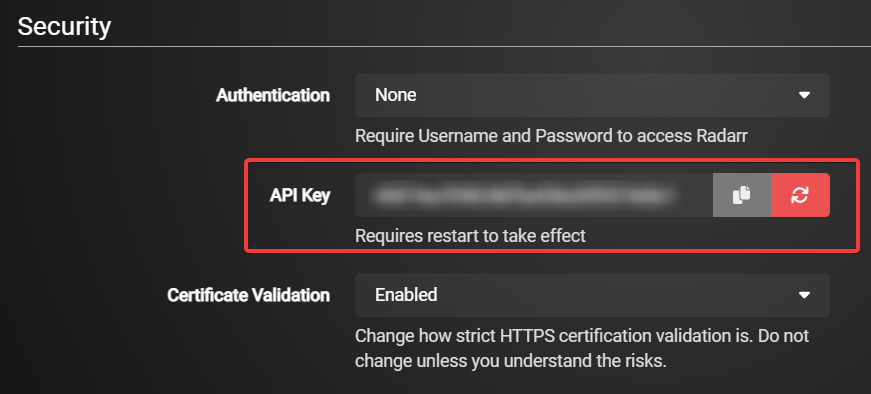
إضافة المواقع
من هنا ضيف مواقع التورنت اللي تبي تستخدمها
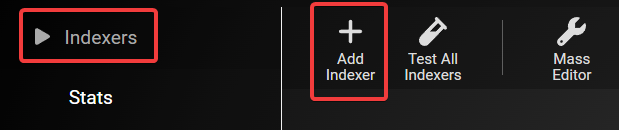
وحسب تجربتي هذي أفضل المواقع اللي جربتها
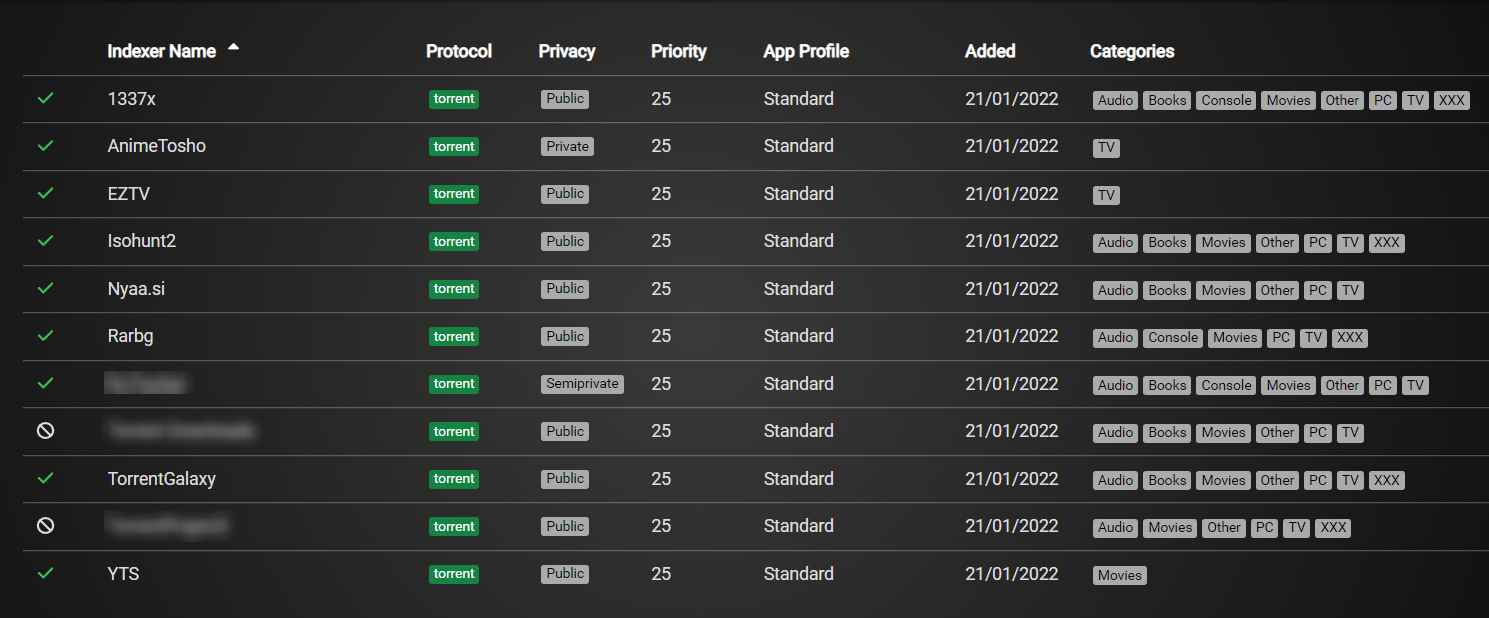
أنتهى
◀ Bazarr
التثبيت:
نزّل البرنامج من هنا
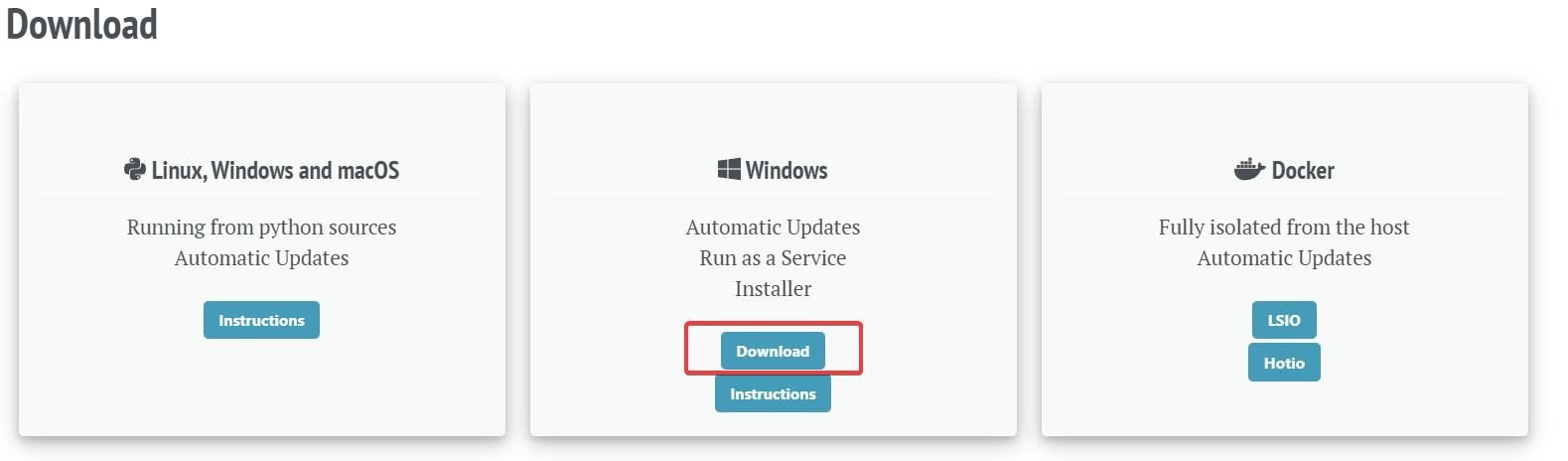
ثم فك الضغط عن الملف وثبته
بعد ماتنتهي تقدر تفتح البرنامج من خلال المتصفح عن طريق العنوان التالي
http://localhost:6767
الأعدادات:
◁ Languages
Languages Filter
أضف اللغة العربية
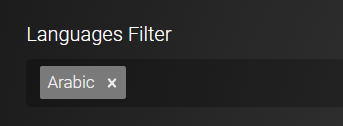
Languages Profiles
أنشا بروفايل جديد وأضف اللغة العربية
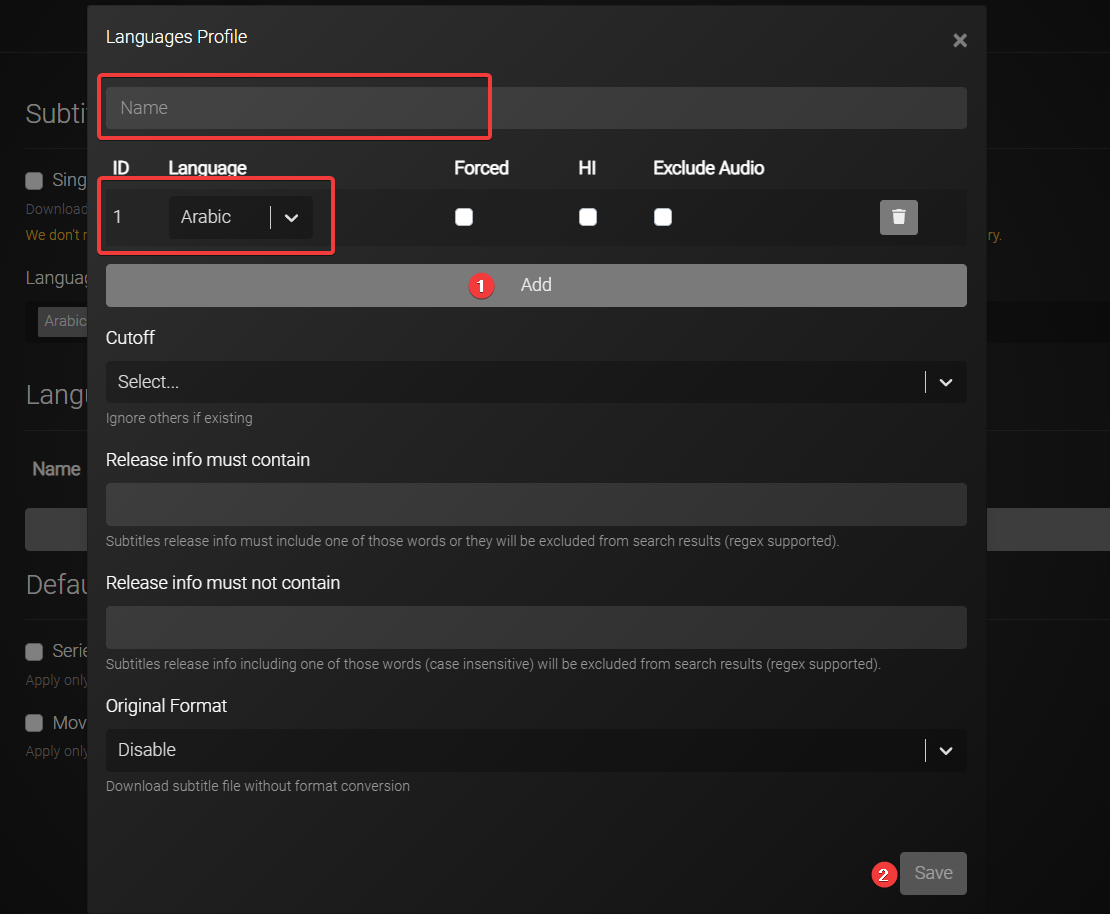
Default Settings
فعّل خيار Series و Movies وأختار بروفايل اللغة العربية اللي انشأته ثم أضغط على كلمة Save في أعلى الصفحة
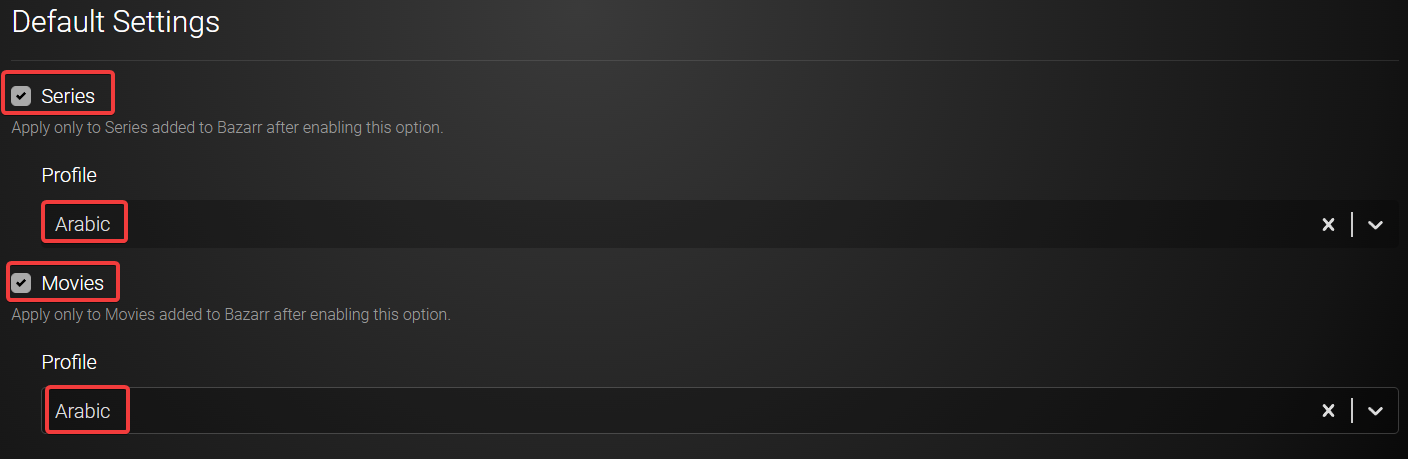
◁ Providers
من هنا تضيف المواقع اللي تبي ينزّل منها الترجمة. أضف المواقع المعروضة في الصورة ثم Save

◁ Subtitles
في أسفل الصفحة فعّل خيار Automatic Subtitles Synchronization (لمزامنة الترجمة مع الفلم/المسلسل) ثم Save
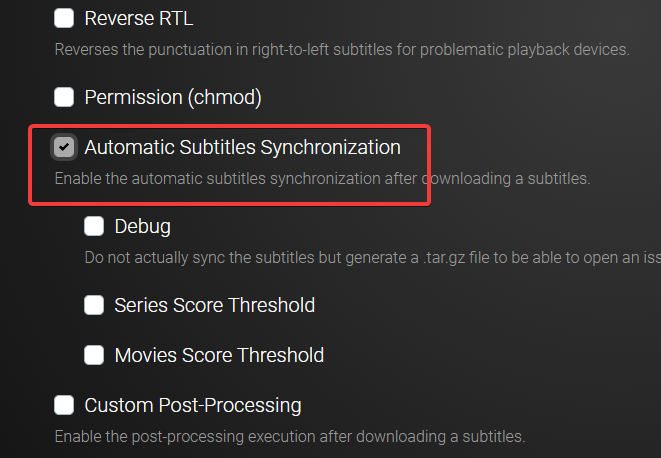
◁ Sonarr
Use Sonarr
فعّل الخيار ثم ضع الـ APY Key لـ Sonarr في الخانة المخصصة
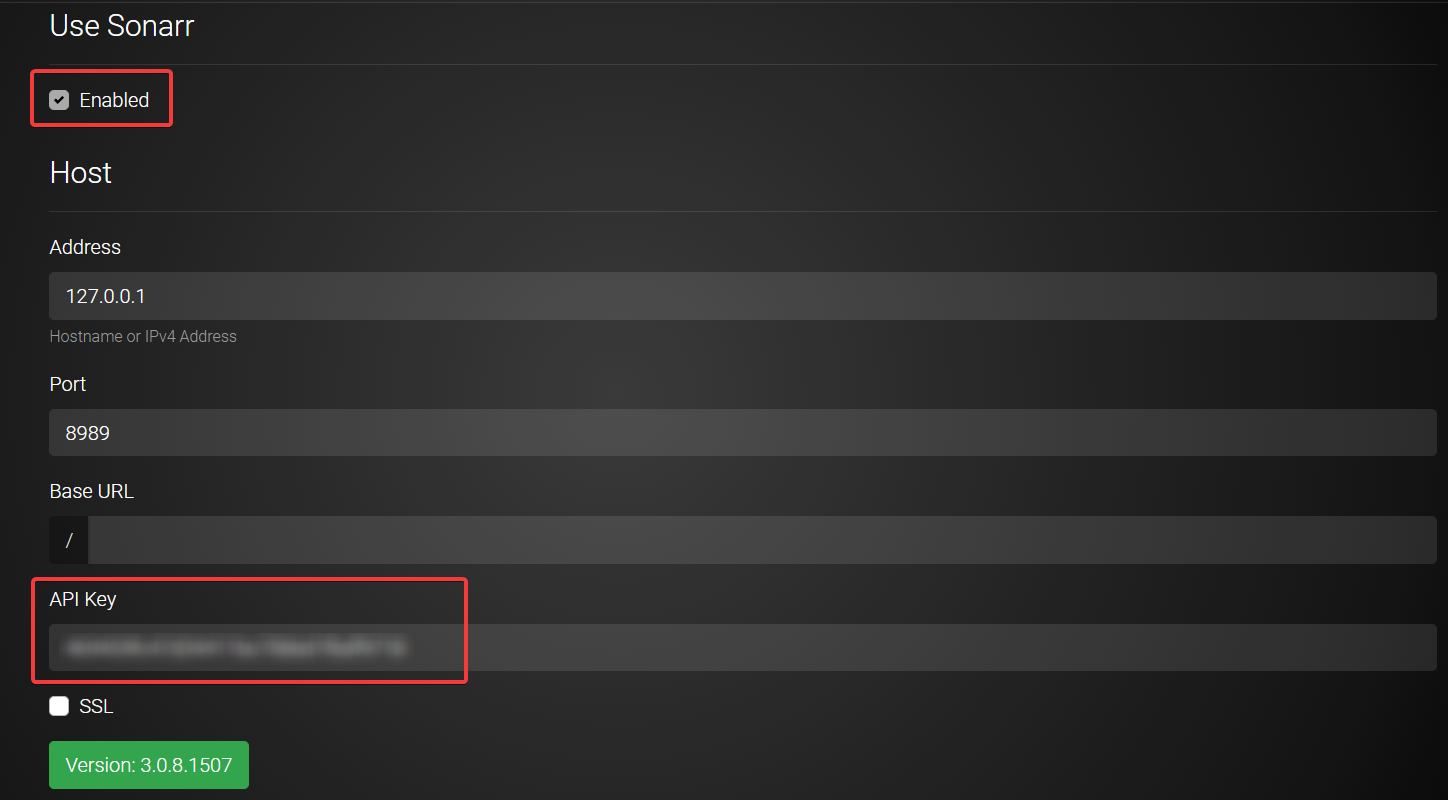
Options
Minimum Score ضعه 70
Excluded Series Types أضف Anime
هالخيار وظيفته يستبعد التنزيل التلقائي لترجمات حلقات الأنمي، والسبب وراء استبعادها لأن البرنامج يواجه مشكلة في تنزيلها لأن صياغة تسمية الترجمة مختلفة عن حلقات المسلسلات والبرنامج أساسًا موجه لتنزيل ترجمات المسلسلات وليس الأنمي ومافيه أي خطط قريبة لدعم الأنمي
وفعّل خيار Download Only Monitored ثم أضغط على كلمة Save
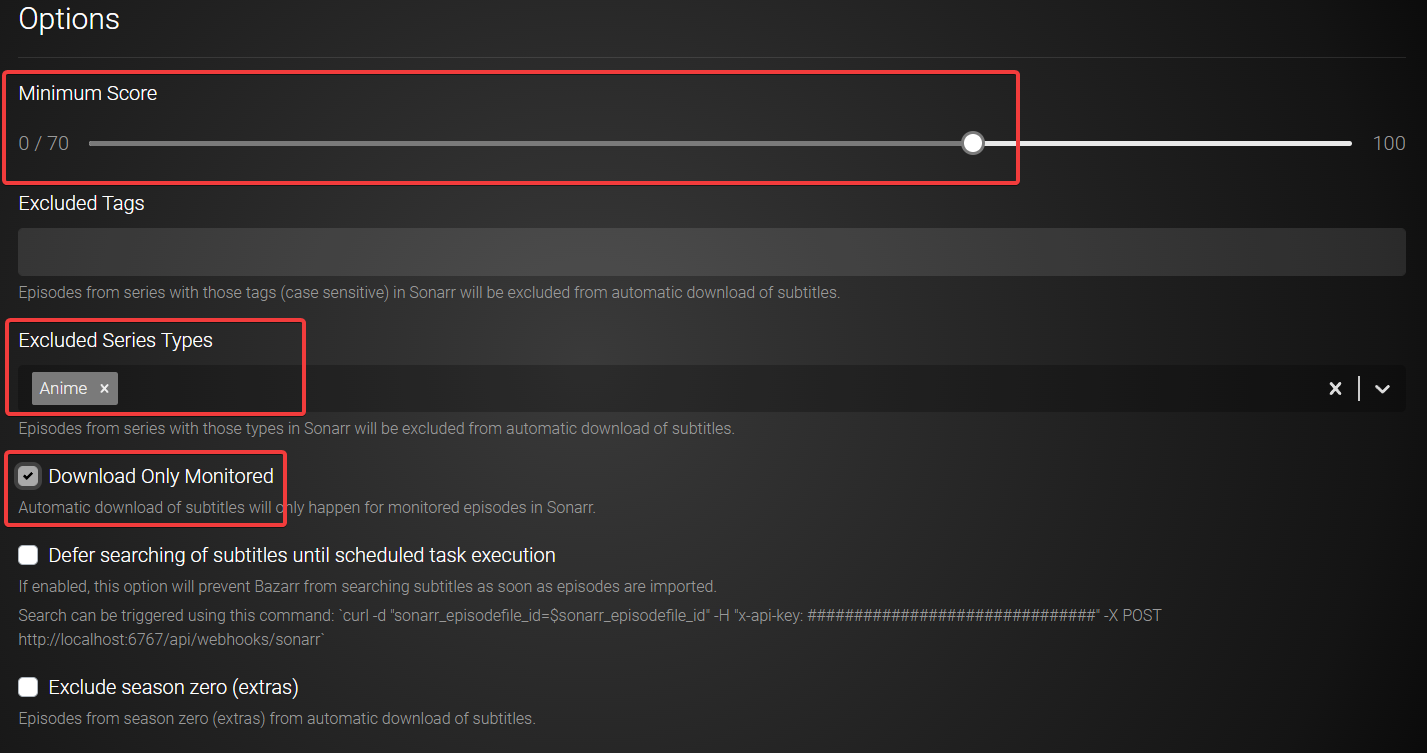
◁ Radarr
فعّل الخيار وضع APY Key لـ Radarr وفي أسفل الصفحة فعّل خيار Download Only Monitored ثم Save
◁ Scheduler
Sonarr/Radarr Sync
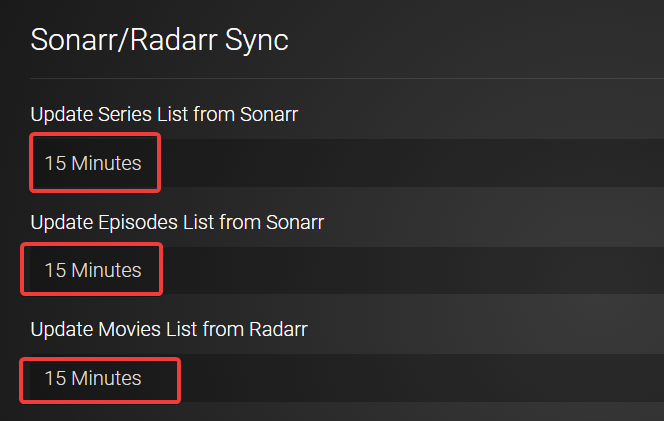
أختر 15 دقيقة بدل ساعة ثم Save
أنتهى
◀ Plex
أنشأ حساب في موقع Plex

ثم نزّل Plex Media Server من هنا وثبته
بعد ماتنتهي من التثبيت أضغط على كلمة launch
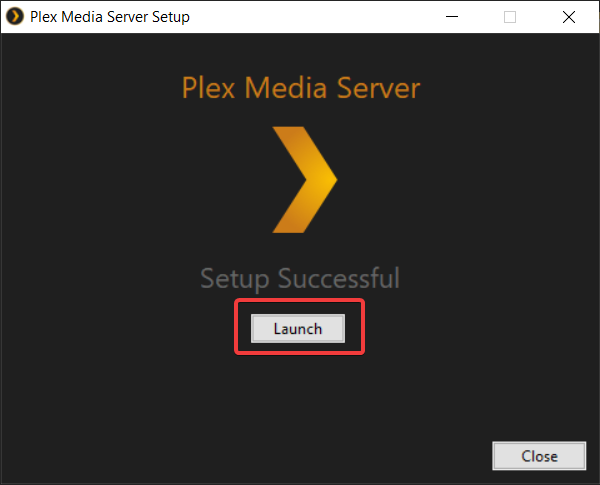
راح تفتح عندك صفحة بالمتصفح أضغط فيها على كلمة GOT IT ثم سجّل الدخول على حسابك
بتجيك نافذة للأشتراك في الموقع اغلقها
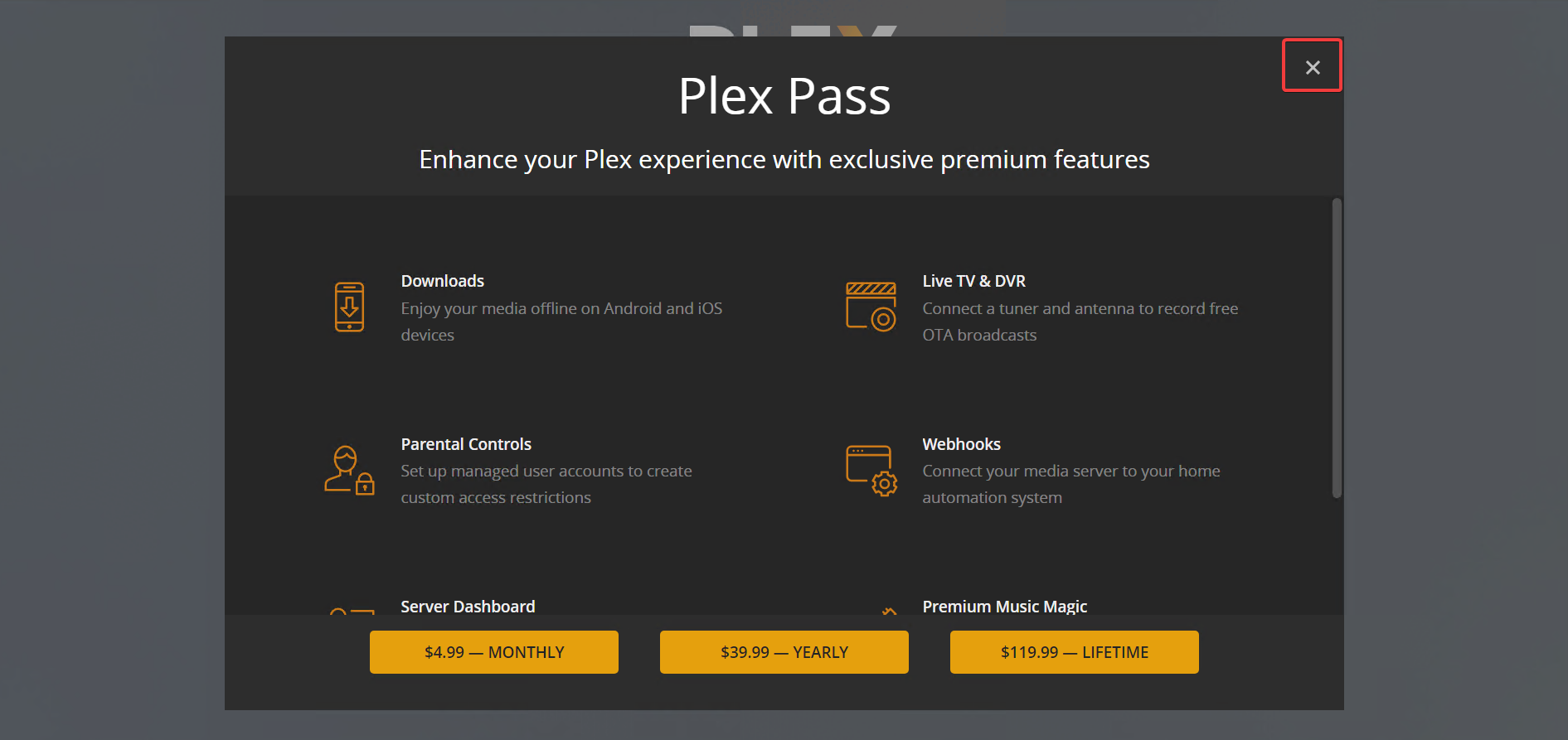
ضع أسم للسيرفر ثم NEXT
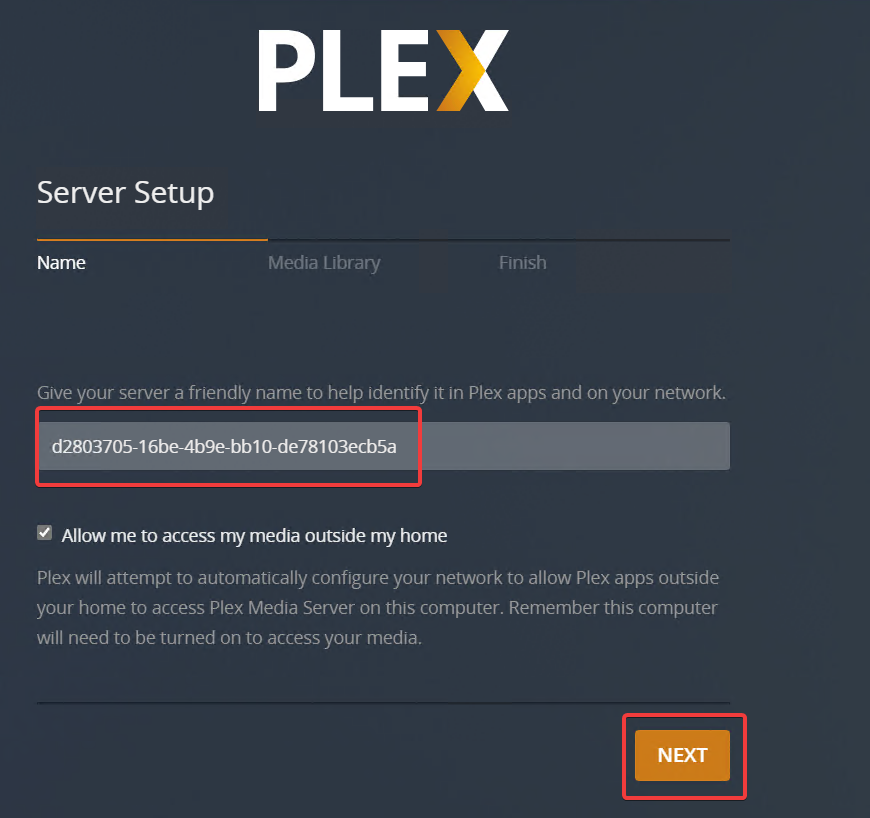
أضف مكتبتك السينمائية ثم NEXT ثم DONE
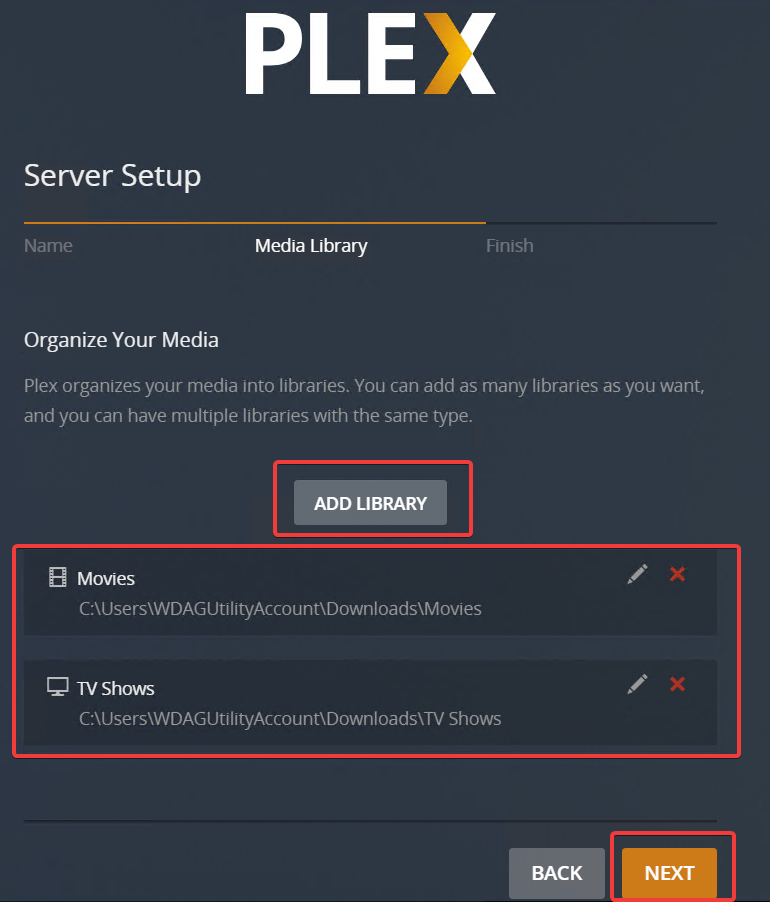
الآن راح تكون قادر على تصفّح مكتبتك السينمائية من خلال أي جهاز ذكي عبر تطبيق Plex الخاص بالأجهزة
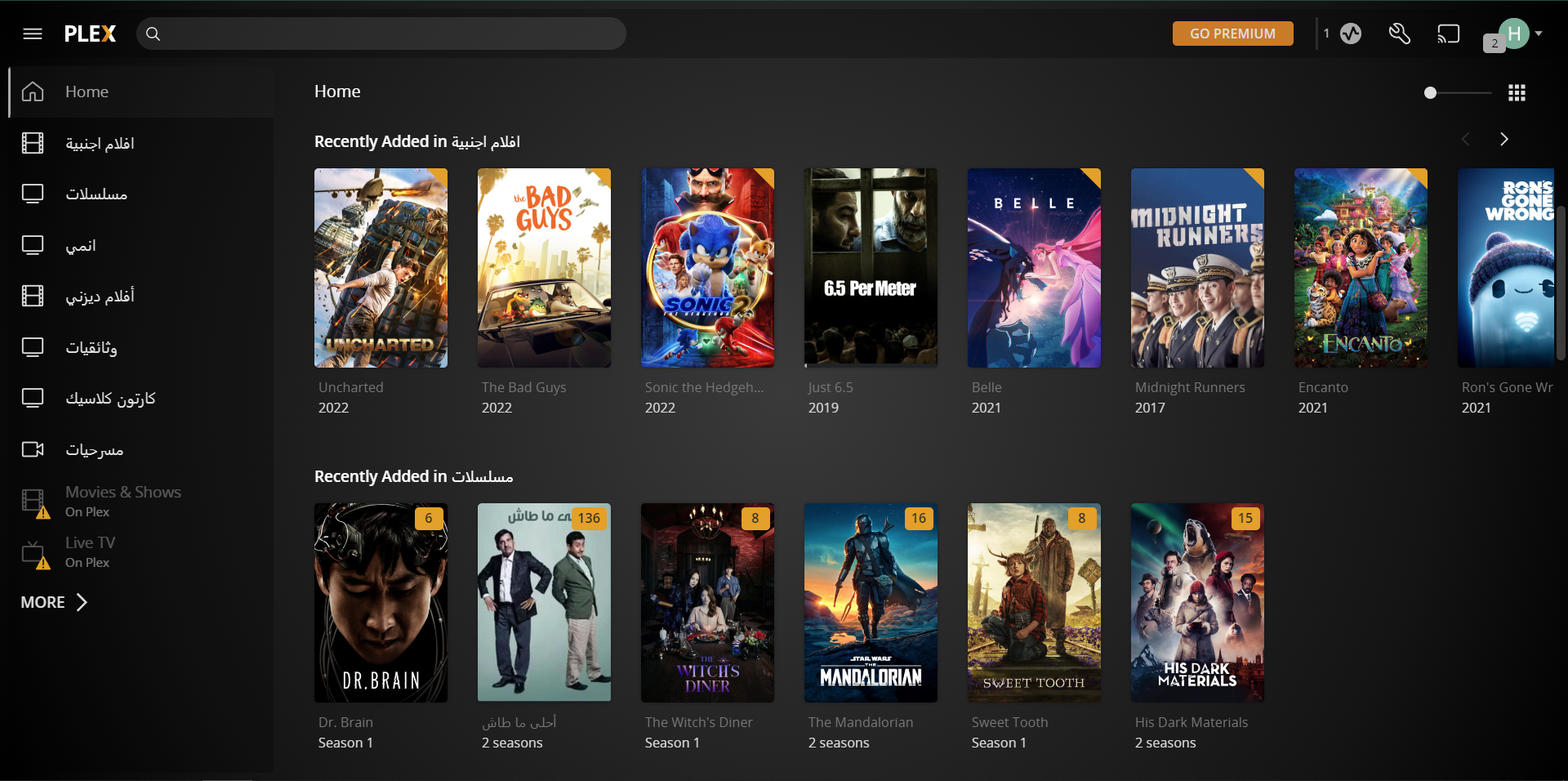
أنتهى
◀ notifiarr
الإشعارات راح تكون على الديسكورد، فإذا ماعندك حساب فيه أنشأ واحد من هنا ثم نزّل التطبيق وأتّبع الشرح
◀ Zerotire
تحت الإعداد
◀ nzb360
تحت الإعداد
[
Sonarr
Radarr
Plex
Qbittorrent
شروحات
Bazarr
]